Page 1
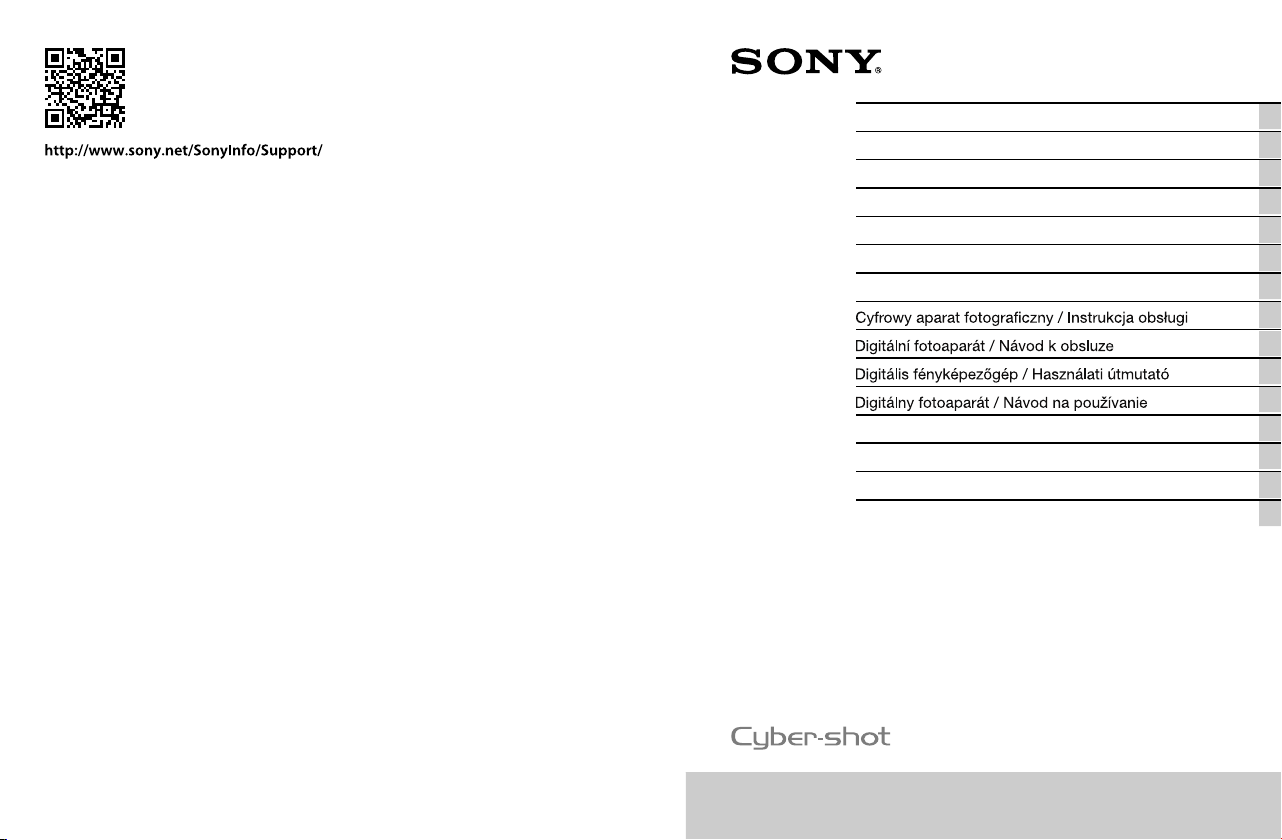
D-032-100-51(1)
DSC-RX100
Digital Still Camera / Instruction Manual GB
Appareil photo numérique / Mode d’emploi FR
Fotocamera digitale / Istruzioni per l’uso IT
Cámara fotografía digital / Manual de instrucciones ES
Câmara fotográfica digital / Manual de instruções PT
Digitale Fotokamera / Gebrauchsanleitung DE
Digitale camera / Gebruiksaanwijzing NL
PL
CZ
HU
SK
Digital stillbildskamera / Handledning SE
Digitaalikamera / Käyttöopas FI
Digitalt stillkamera / Bruksanvisning
NO
Digitalt stillbilledkamera / Betjeningsvejledning DK
If the product number of your camera is within
the range below, refer to the following URL.
3010001 - 9000000
9330001 - 9999000
http://helpguide.sony.net/dsc/rx100/
d035100511.pdf
© 2017 Sony Corporation
DSC-RX100
Page 2
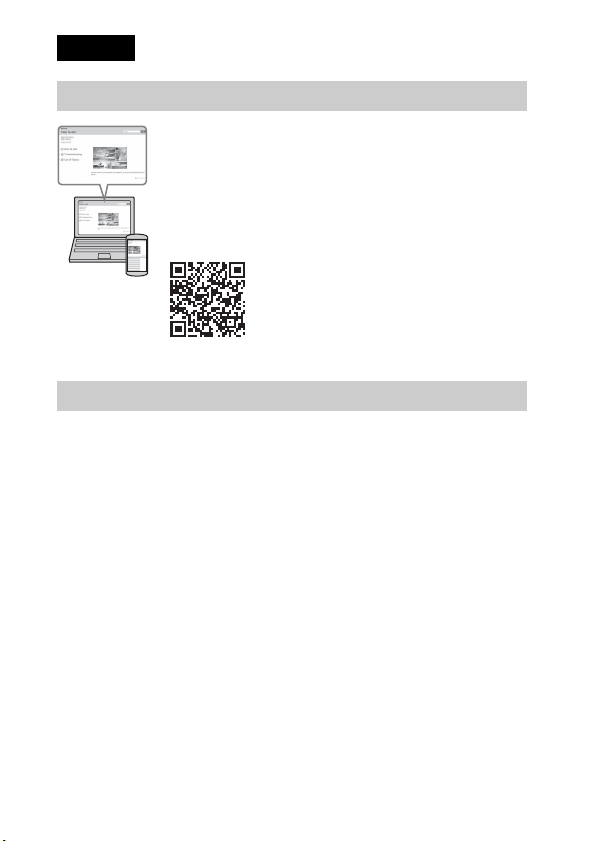
English
Learning more about the camera (“Help Guide”)
“Help Guide” is an on-line manual. You can read the “Help
Guide” on your computer or smartphone.
Refer to it for in-depth instructions on the many functions of
the camera.
URL:
http://rd1.sony.net/help/dsc/1740/h_zz/
For Customers in the U.S.A.
For question regarding your product or for the Sony Service Center nearest you,
call 1-800-222-SONY (7669).
Declaration of Conformity
Trade Name: SONY
Model: DSC-RX100
Responsible Party: Sony Electronics Inc.
Address: 16535 Via Esprillo, San Diego, CA 92127 U.S.A.
Telephone Number: 858-942-2230
This device complies with part 15 of the FCC rules. Operation is subject to the following
two conditions: (1) This device may not cause harmful interference, and (2) this device
must accept any interference received, including interference that may cause undesired
operation.
GB
2
Page 3
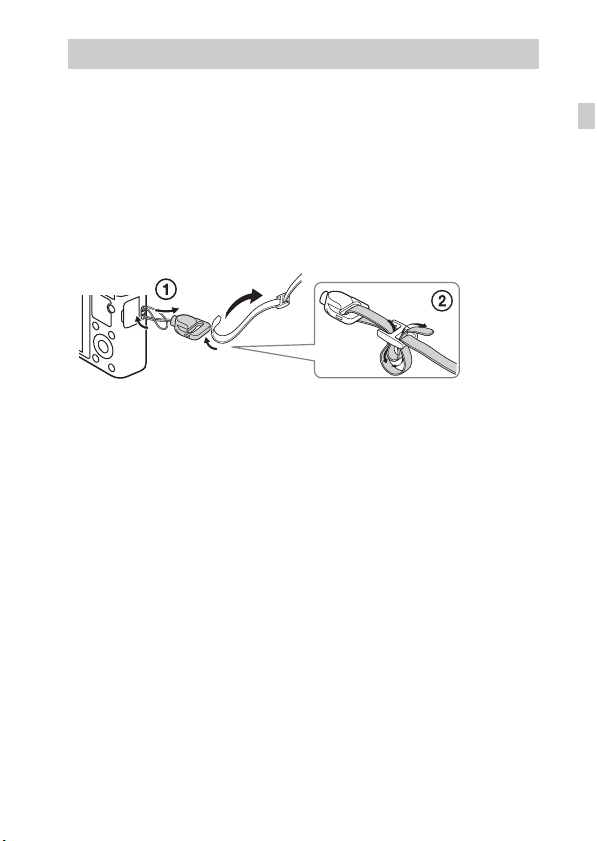
Checking the supplied items
The number in parentheses indicates the number of pieces.
• Camera (1)
• Rechargeable Battery Pack NP-BX1 (1)
• Micro USB Cable (1)
• AC Adaptor (1)
• Power Cord (mains lead) (supplied in some countries/regions) (1)
• Wrist Strap (1)
• Strap adapter (2)
(Strap adapters are used to attach the shoulder strap (sold separately), as
illustrated.)
• Instruction Manual (this manual) (1)
• Reference Guide (1)
About language setting
Change the screen language before using the camera if necessary (page 11).
GB
GB
3
Page 4
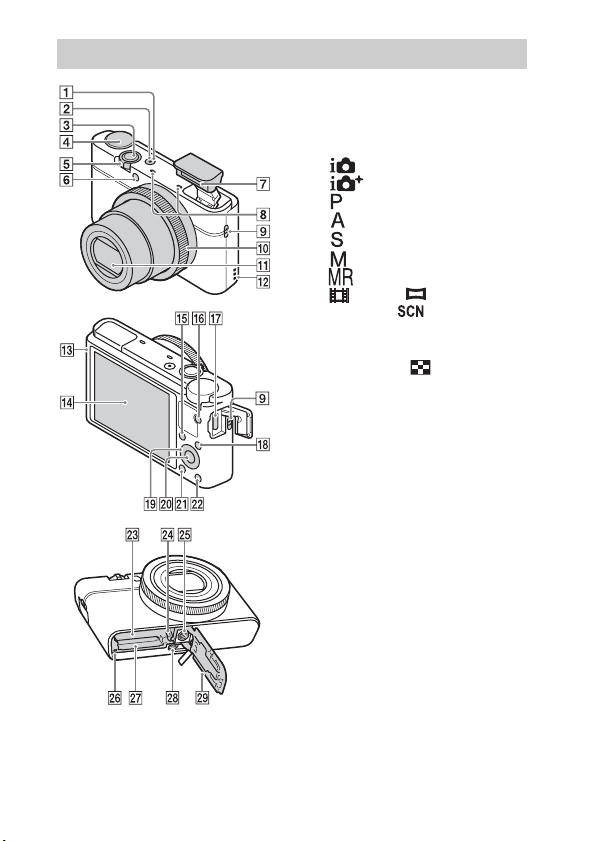
Identifying parts
GB
4
A ON/OFF (Power) button
B Power/Charge lamp
C Shutter button
D Mode dial
(Intelligent Auto)/
(Superior Auto)/
(Program Auto)/
(Aperture Priority)/
(Shutter Priority)/
(Manual Exposure)/
(Memory recall)/
(Movie)/ (Sweep
Panorama)/ (Scene
Selection)
E For shooting: W/T (zoom) lever
For viewing: (Index) lever/
Playback zoom lever
F Self-timer lamp/Smile Shutter
lamp/AF illuminator
G Flash
• Do not cover the flash with your
finger.
• When using the flash, the flash
pops up automatically. If not
using the flash, press it down
manually.
H Microphone
I Hook for strap
J Control ring
K Lens
L Speaker
M Light sensor
N Monitor
O Fn (Function) button
P MOVIE (Movie) button
Q Micro USB connector
R MENU button
S Control wheel
Page 5

T Center button
U (Playback) button
V / (In-Camera Guide/Delete)
button
W Battery insertion slot
X Battery lock lever
Y Tripod socket hole
• Use a tripod with a screw less
than 5.5 mm (7/32 inches) long.
Otherwise, you cannot firmly
secure the camera, and damage to
the camera may occur.
Z Access lamp
wj Memory card slot
wk HDMI micro jack
wl Battery/Memory card cover
Inserting the battery pack
Battery lock lever
Open the cover.
1
Insert the battery pack.
2
• While pressing the battery lock lever, insert the battery pack as
illustrated. Make sure that the battery lock lever locks after insertion.
• Closing the cover with the battery inserted incorrectly may damage the
camera.
GB
GB
5
Page 6
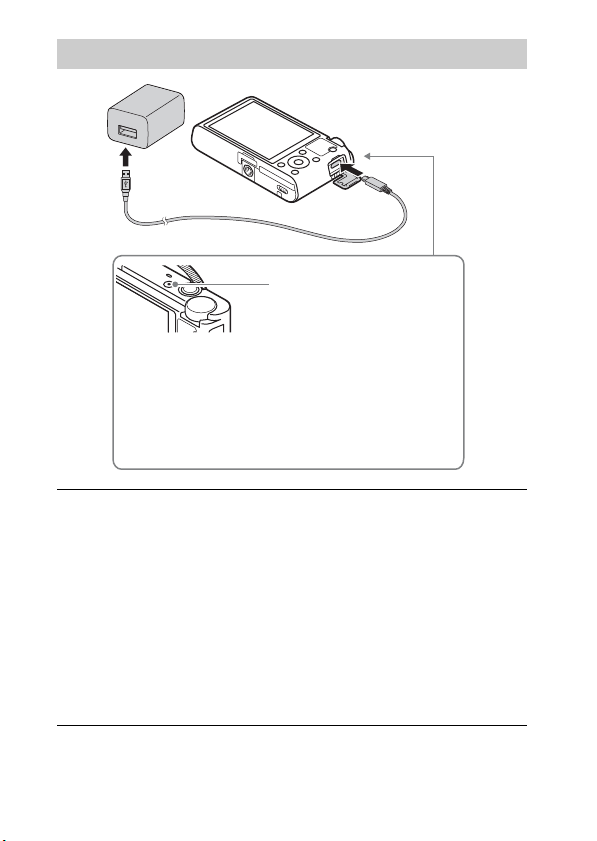
Charging the battery pack
Power/Charge lamp
Lit (green): Power ON
Lit (orange): Charging
Off: Charging finished
Flashing (orange): Charging error or charging
paused temporarily because the camera is not
within the proper temperature range
Connect the camera to the AC Adaptor (supplied),
1
using the micro USB cable (supplied).
Connect the AC Adaptor to the wall outlet (wall socket).
2
The power/charge lamp lights orange, and charging starts.
• Turn off the camera while charging the battery.
• You can charge the battery pack even when it is partially charged.
• When the power/charge lamp flashes and charging is not finished,
remove and re-insert the battery pack.
• For some countries/regions, connect the power cord (mains lead) to the
AC Adaptor, and connect the AC Adaptor to the wall outlet (wall
socket).
GB
6
Page 7
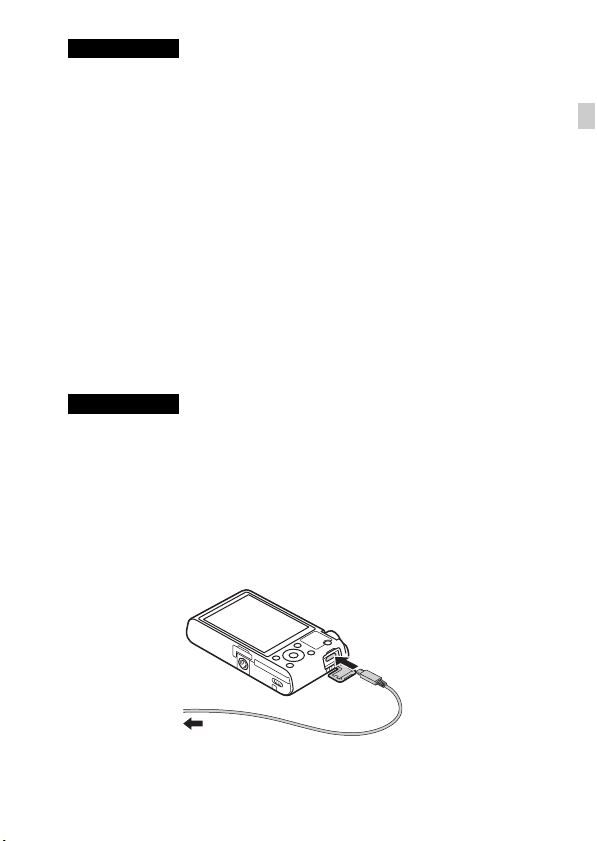
Notes
• If the power/charge lamp on the camera flashes when the AC Adaptor is connected
to the wall outlet (wall socket), this indicates that charging is temporarily stopped
because the temperature is outside the recommended range. When the temperature
gets back within the appropriate range, the charging resumes. We recommend
charging the battery pack in an ambient temperature of between 10°C to 30°C
(50ºF to 86ºF).
• The battery pack may not be effectively charged if the terminal section of the
battery is dirty. In this case, wipe any dust off lightly using a soft cloth or a cotton
swab to clean the terminal section of the battery.
• When charging is finished, disconnect the AC Adaptor from the wall outlet (wall
socket).
• Be sure to use only genuine Sony brand battery packs, micro USB cable (supplied)
and AC Adaptor (supplied).
x
Charging time (Full charge)
The charging time is approximately 155 min. using the AC Adaptor
(supplied). The power/charge lamp lights up and then turns off immediately
when the battery pack is fully charged.
Notes
• The above charging time applies when charging a fully depleted battery pack at a
temperature of 25°C (77°F). Charging may take longer depending on conditions of
use and circumstances.
x
Charging by connecting to a computer
The battery pack can be charged by connecting the camera to a computer using
a micro USB cable. Connect the camera to the computer with the camera
turned off.
GB
To a USB jack
GB
7
Page 8
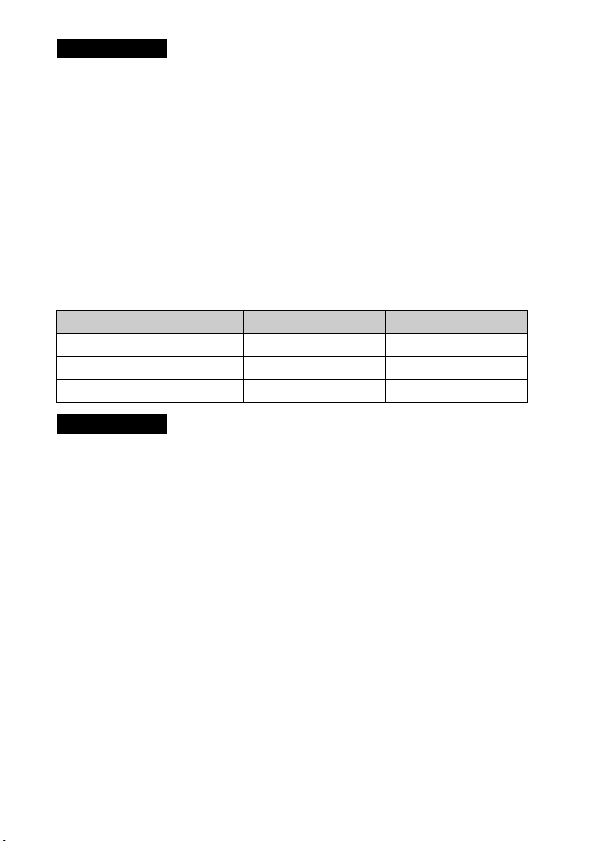
Notes
• If the camera is connected to a laptop computer that is not connected to a power
source, the laptop battery level decreases. Do not charge for an extended period of
time.
• Do not turn on/off or restart the computer, or wake the computer to resume from
sleep mode when a USB connection has been established between the computer
and the camera. That may cause the camera to malfunction. Before turning on/off,
or restarting the computer or waking the computer from sleep mode, disconnect
the camera and the computer.
• No guarantees are made for charging using a custom-built computer or a modified
computer.
x
Battery life and number of images that can be
recorded and played back
Battery life Number of images
Shooting (still images) Approx. 165 min. Approx. 330 images
Viewing (still images) Approx. 250 min. Approx. 5000 images
Shooting (movies) Approx. 80 min. —
Notes
• The above estimates for battery life and number of recordable images apply when
the battery pack has been fully charged. The battery life and number of images
may decrease depending on the conditions of use.
• The battery life and number of recordable images are estimates based on shooting
with the default settings under the following conditions:
– Using the battery pack at an ambient temperature of 25°C (77°F).
– Using Sony Memory Stick PRO Duo (Mark2) media (sold separately)
• The numbers for “Shooting (still images)” are based on the CIPA standard and
shooting under the following conditions:
(CIPA: Camera & Imaging Products Association)
– One picture is taken every 30 seconds.
– The power is turned on and off once every ten times.
– The flash strobes once every two times.
– The zoom is switched alternately between the W and T ends.
• The number of minutes for movie shooting is based on the shooting under the
following conditions:
– The image quality is set to AVCHD 60i 17M(FH)/50i 17M(FH)
– Battery life based on non-stop shooting until the limit (29 minutes) has been
reached, and then continued by pressing the MOVIE (Movie) button again.
GB
Other functions, such as zooming, are not operated.
8
Page 9
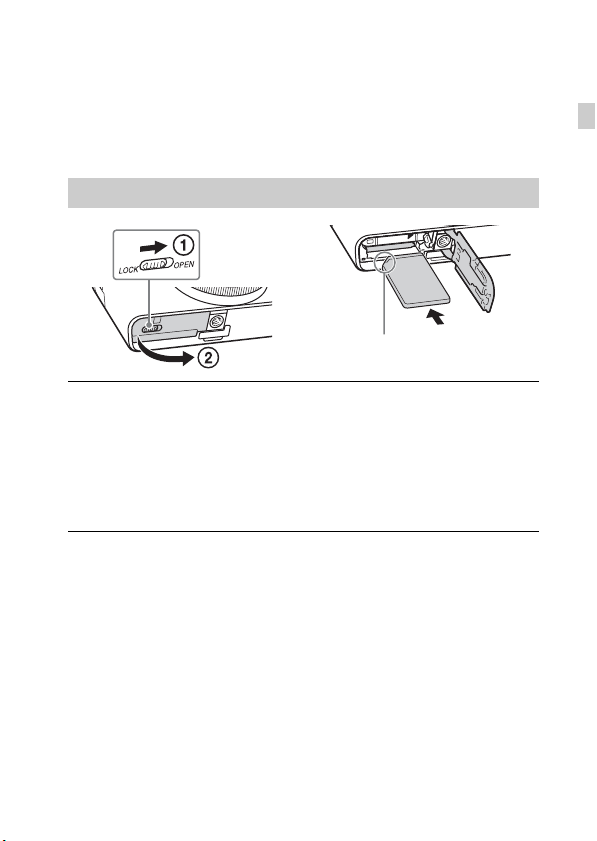
x
Supplying power
The camera can be supplied with power from the wall outlet (wall socket) by
connecting to the AC Adaptor (supplied), using the micro USB cable
(supplied). This way, you do not need to worry about draining the battery
when shooting or playing back for extended periods of time.
Shooting and playback are possible without a battery pack in the camera.
Inserting a memory card (sold separately)
Ensure the notched corner
faces correctly.
Open the cover.
1
Insert the memory card.
2
• With the notched corner facing as illustrated, insert the memory card
until it clicks into place.
Close the cover.
3
GB
GB
9
Page 10
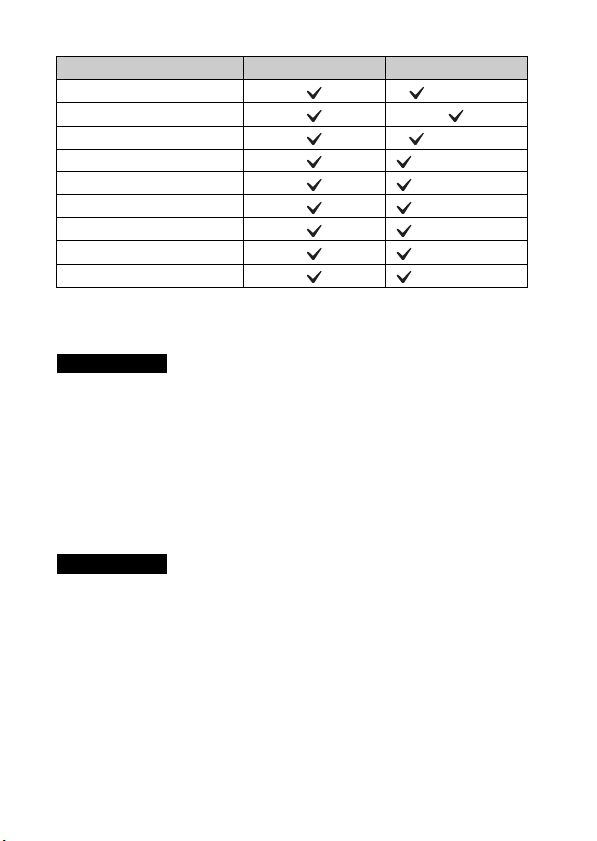
x
Memory cards that can be used
Memory card For still images For movies
Memory Stick PRO Duo (Mark2 only)
Memory Stick PRO-HG Duo
Memory Stick Micro (M2) (Mark2 only)
SD memory card (Class 4 or faster)
SDHC memory card (Class 4 or faster)
SDXC memory card (Class 4 or faster)
microSD memory card (Class 4 or faster)
microSDHC memory card (Class 4 or faster)
microSDXC memory card (Class 4 or faster)
• For details on the number of recordable still images and recordable duration of
movies, refer to page 22. Check the tables to select a memory card with the desired
capacity.
Notes
• Not all memory cards are guaranteed to operate correctly. For memory cards
produced by manufacturers other than Sony, consult the manufacturers of the
products.
• When using Memory Stick Micro media or microSD memory cards with this
camera, make sure to use with the appropriate adaptor.
x
To remove the memory card/battery pack
Memory card: Push the memory card in once to eject the memory card.
Battery pack: Slide the battery lock lever. Be sure not to drop the battery pack.
Notes
• Never remove the memory card/battery pack when the access lamp (page 5) is lit.
This may cause damage to data in the memory card.
10
GB
Page 11

Setting the language and the clock
Power/Charge lamp (green)
ON/OFF (Power)
Control wheel
Center button
Select items: v/V/b/B
Set the numeric value of date and
v/V//
time:
Set: Center button
Press the ON/OFF (Power) button.
1
Language setting screen is displayed when you turn on the camera for the
first time.
• It may take time for the power to turn on and allow operation.
Select a desired language, then press the center of the
2
control wheel.
Date & Time setting screen is displayed.
When the message [Set Area/Date/Time.] is displayed,
3
select [Enter] and press the center.
Select a desired geographic location by following the
4
on-screen instructions, then press the center.
GB
Set [Daylight Savings], [Date/Time] and [Date Format],
5
then press the center.
• When setting [Date/Time], midnight is 12:00 AM, and noon is
12:00 PM.
Check that [Enter] is selected, then press the center.
6
GB
11
Page 12
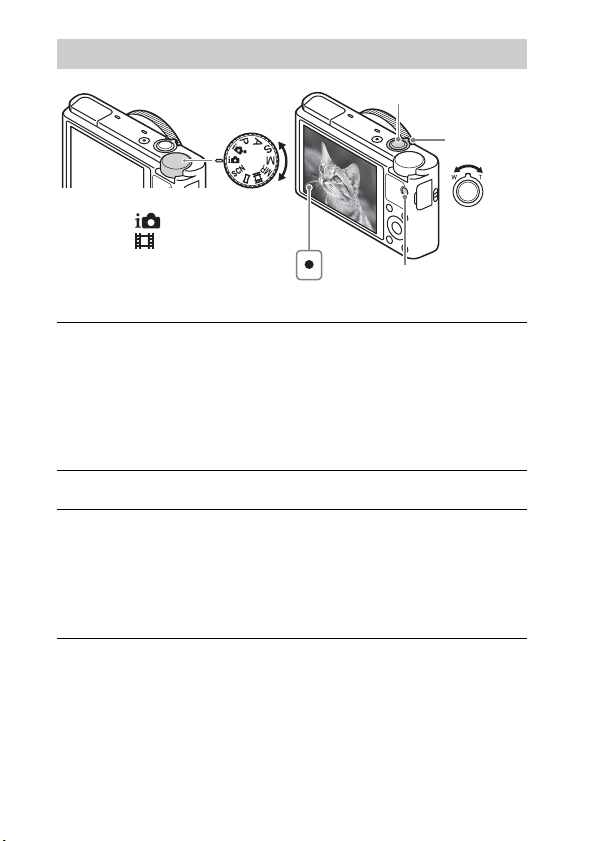
Shooting still images/movies
Shutter button
W/T (zoom)
lever
Mode dial
: Intelligent Auto
: Movie
MOVIE
Shooting still images
Press the shutter button halfway down to focus.
1
When the image is in focus, a beep sounds and the focus indicator (z)
lights.
• When the camera cannot focus automatically, the focus indicator
flashes.
Press the shutter button fully down to shoot an image.
2
Shooting movies
Press the MOVIE (Movie) button to start recording.
1
• Use the W/T (zoom) lever to change the zoom scale.
• Press the shutter button to shoot still images while continuing to record
the movie.
Press the MOVIE button again to stop recording.
2
W: zoom out
T: zoom in
12
GB
Page 13
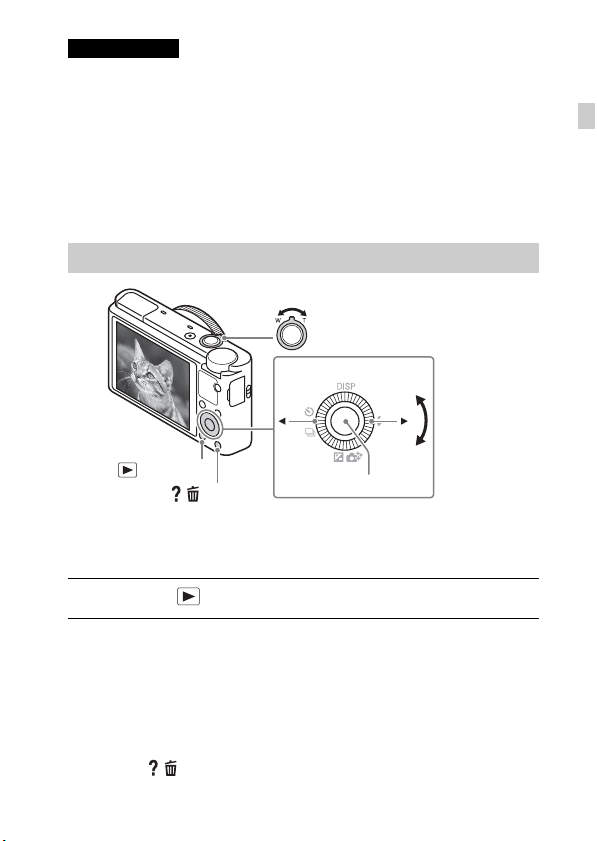
Notes
• Do not pull up the flash manually. This may cause a malfunction.
• When using the zoom function while shooting a movie, the sound of the camera
operating will be recorded. The sound of the MOVIE button operating may also be
recorded when movie recording is finished.
• Continuous movie shooting is possible for a maximum of approximately
29 minutes at one time with the camera’s default settings and when the ambient
temperature is approximately 25°C (77°F). When movie recording is finished, you
can restart recording by pressing the MOVIE button again. Recording may stop to
protect the camera depending on the ambient temperature.
Viewing images
W: zoom out
T: zoom in
Control wheel
GB
(Playback)
/ (Delete)
Press the (Playback) button.
1
x
Selecting next/previous image
Select an image by pressing B (next)/b (previous) on the control wheel or by
turning the control wheel. Press the center of the control wheel to view
movies.
x
Deleting an image
1 Press the / (Delete) button.
2 Select [Delete] with v on the control wheel, then press the center.
Center button
Select images: B (next)/b (previous) or
turn the control wheel
Set: Center button
GB
13
Page 14
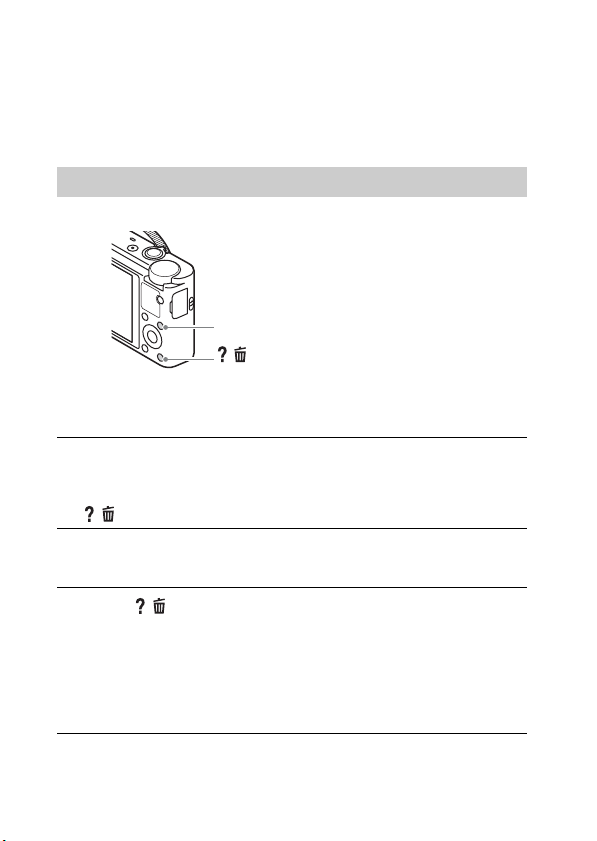
x
Rotating an image
Press the Fn (Function) button.
x
Returning to shooting images
Press the shutter button halfway down.
Viewing the Guide
This camera is equipped with a built-in instruction guide.
MENU
/ (In-Camera Guide)
In-Camera Guide
The camera displays explanations for MENU items and the setting values.
Press the MENU button.
1
Select the desired MENU item, then press
2
/ (In-Camera Guide) button.
Shooting Tip
The camera displays shooting tips for the shooting mode selected.
Press / (In-Camera Guide) button in shooting mode.
1
Select the desired shooting tip, then press the center of
2
the control wheel.
The shooting tip is displayed.
• You can scroll the screen using v/V and change shooting tips using
b/B.
GB
14
Page 15
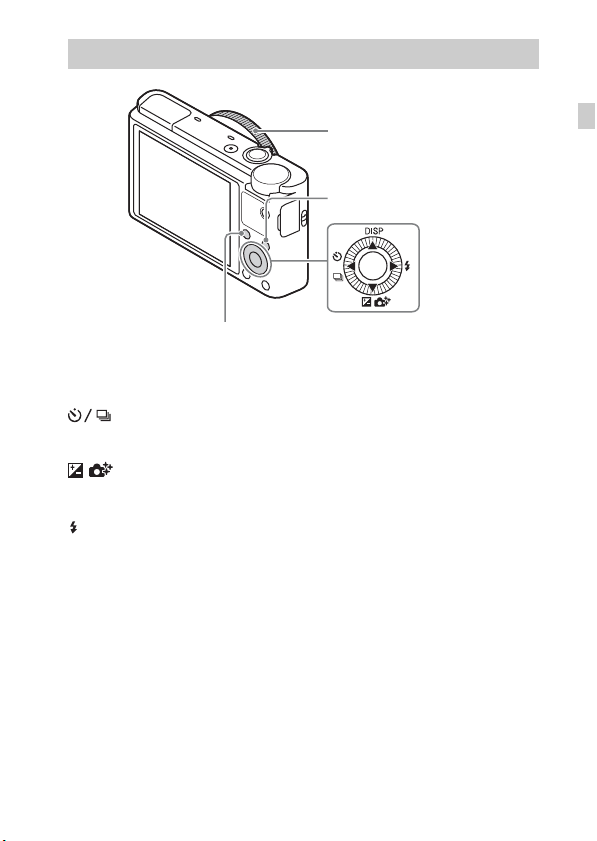
Introduction of other functions
Control ring
MENU
Fn (Function)
x
Control wheel
DISP (Display contents): Allows you to change the screen display.
(Drive Mode): Allows you to switch between shooting methods, such
as single shooting, continuous shooting, self-timer shooting or bracket
shooting.
/ (Exposure Comp./Photo Creativity): Allows you to adjust image
brightness./Allows you to operate the camera intuitively and shoot creative
images easily.
(Flash Mode): Allows you to select a flash mode for still images.
Center button (Standard): If you press this key when the [Focus Area] is set to
[Flexible Spot], you can change the position of the focus area by pressing v/
V/b/B on the control wheel. Depending on the options selected in [Focus
Area] or [Center Lock-on AF], the available functions varies when pressing
the key.
x
Fn (Function) button
Allows you to register 12 functions and recall those functions when shooting.
1 Press the Fn (Function) button.
2 Select the desired function by pressing v/V/b/B on the control wheel.
3 Select the setting value by turning the control wheel or the control ring.
Control wheel
GB
GB
15
Page 16
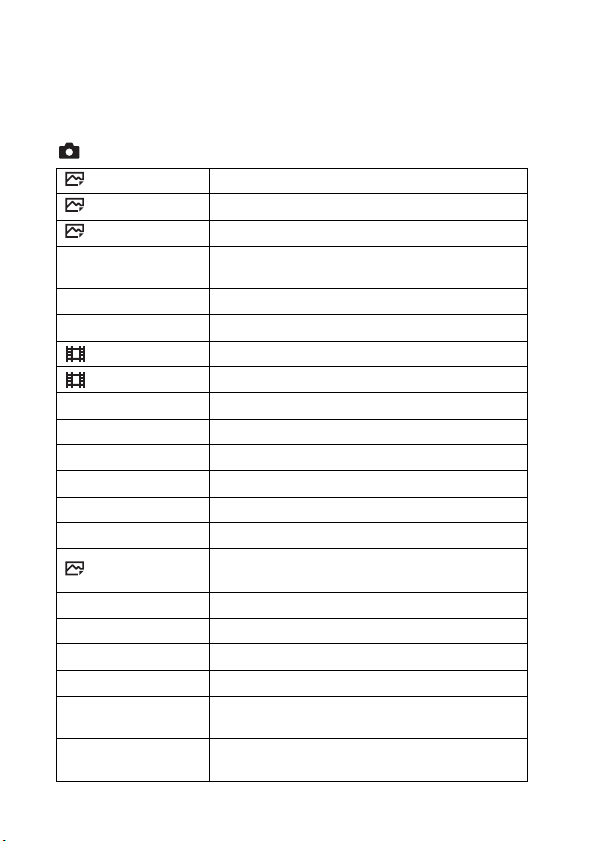
x
Control ring
Your favorite functions can be assigned to the control ring. When shooting,
established settings can be changed just by turning the control ring.
x
Menu Items
(Camera Settings)
Image Size Selects the size of still images.
Aspect Ratio Selects the aspect ratio for still images.
Quality Sets the image quality for still images.
Img. Size(Dual Rec)
Panorama: Size Selects the size of panoramic images.
Panorama: Direction Sets the shooting direction for panoramic images.
Sets the size of still images shot when recording a
movie.
File Format Selects the movie file format.
Record Setting Selects a frame-rate and bit-rate for the movie.
Drive Mode Sets the drive mode, such as for continuous shooting.
Flash Mode Sets the flash settings.
Flash Comp. Adjusts the intensity of flash output.
Red Eye Reduction Reduces the red-eye phenomenon when using flash.
Focus Mode Selects the focus method.
Focus Area Selects the area of focus.
AF Illuminator
Exposure Comp. Compensates for the brightness of the entire image.
ISO Sets the ISO sensitivity.
Metering Mode Selects the method for measuring brightness.
White Balance Adjusts color tones of an image.
DRO/Auto HDR
Creative Style
GB
Sets the AF illuminator, which provides light for a
dark scene to aid focusing.
Compensates automatically for brightness and
contrast.
Selects the desired image processing. You can also
adjust contrast, saturation and sharpness.
16
Page 17

Picture Effect
Focus Magnifier
Long Exposure
NR
High ISO NR
Center Lock-on AF
Smile/Face Detect.
Selects the desired effect filter to achieve a more
impressive and artistic expression.
Enlarges the image before shooting so that you can
check the focus.
Sets noise reduction processing for shots with a
shutter speed of 1/3 second or longer.
Sets noise reduction processing for high-sensitivity
shooting.
Sets the function to track a subject and continue
focusing when pressing the center button in the
shooting screen.
Selects to detect faces and adjust various settings
automatically. Sets to automatically release the
shutter when a smile is detected.
Soft Skin Effect Sets the Soft Skin Effect and the effect level.
Analyzes the scene when capturing faces, close-ups,
Auto Obj.
Framing
Scene Selection
Movie
SteadyShot
or subjects tracked by Lock-on AF function, and
automatically trims and saves another copy of the
image with a more impressive composition.
Selects pre-set settings to match various scene
conditions.
Selects the exposure mode to suit your subject or
effect.
Sets SteadyShot for shooting still images. Reduces
blur from camera shake when shooting while holding
the camera.
SteadyShot Sets SteadyShot for shooting movies.
Color Space Changes the range of reproducible colors.
Audio Recording Sets whether to record audio when shooting a movie.
Wind Noise Reduct. Reduces wind noise during movie recording.
Shooting Tip List Accesses all shooting tips.
Memory recall
Memory Registers the desired modes or camera settings.
Selects a setting registered in advance when the mode
dial is set to MR (Memory recall). Optical zoom scale,
etc. can be registered.
GB
GB
17
Page 18
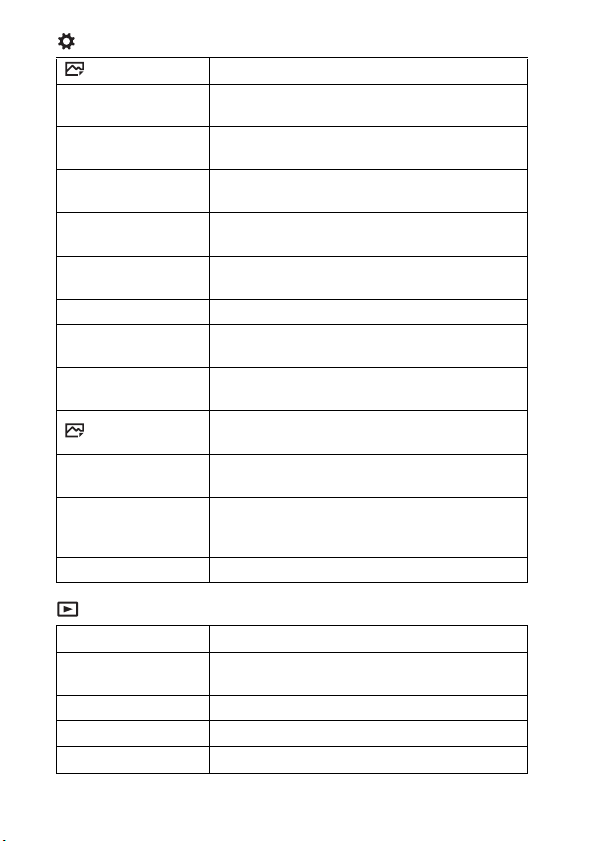
(Custom Settings)
MF Assist Displays an enlarged image when focusing manually.
Focus Magnif. Time
Grid Line
Auto Review
DISP Button
Peaking Level
Peaking Color Sets the color used for the peaking function.
Zoom Setting
Face Registration
Write Date
Function Menu Set.
Custom Key Settings
MOVIE Button Sets whether to always activate the MOVIE button.
Sets the length of time the image will be shown in an
enlarged form.
Sets a grid line display to enable alignment to a
structural outline.
Sets auto review to display the captured image after
shooting.
Sets the type of information to be displayed on the
monitor by pressing DISP on the control wheel.
Enhances the outline of in-focus ranges with a
specific color when focusing manually.
Sets whether to use the Clear Image Zoom and Digital
Zoom when zooming.
Registers or changes the person to be given priority in
the focus.
Sets whether to record a shooting date on the still
image.
Customizes the functions displayed when the Fn
(Function) button is pressed.
Assigning functions to the various keys allows you to
perform operations more quickly by pressing the keys
when shooting images.
(Playback)
Delete Deletes an image.
View Mode
Image Index Displays multiple images at the same time.
Display Rotation Sets the playback direction of the recording image.
Slide Show Shows a slide show.
GB
Sets the way in which images are grouped for
playback.
18
Page 19
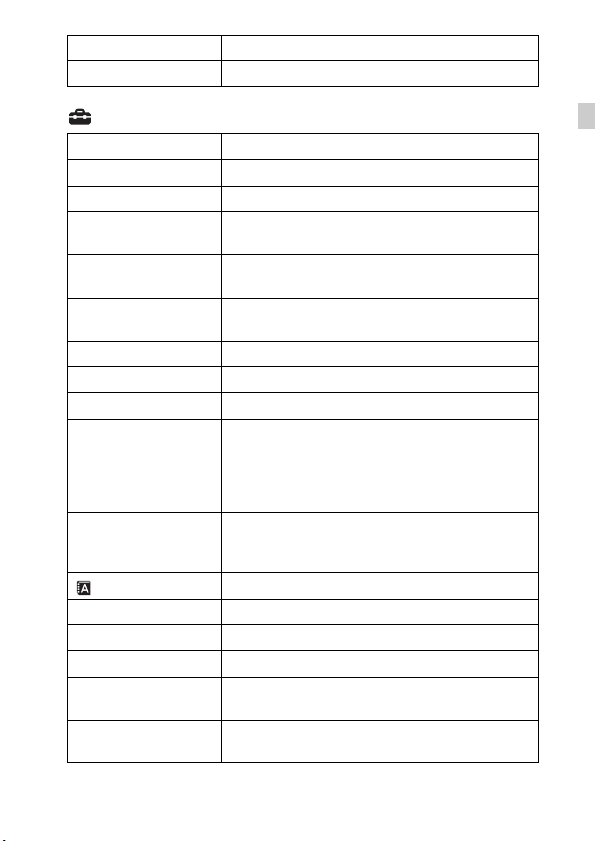
Protect Protects the images.
Specify Printing Adds a print order mark to a still image.
Monitor Brightness Sets the monitor brightness.
Volume Settings Sets the volume for movie playback.
Audio signals Sets the operating sound of the camera.
Upload Settings
Mode Dial Guide
Pwr Save Start Time
Demo Mode Sets demonstration playback of a movie to on or off.
HDMI Settings Sets the HDMI settings.
USB Connection Sets the USB connection method.
USB LUN Setting
USB Power Supply
Language Selects the language.
Date/Time Setup Sets date and time, and daylight savings.
Area Setting Sets the location of use.
Format Formats the memory card.
File Number
Select REC Folder
Sets the upload function of the camera when using an
Eye-Fi card.
Turns the mode dial guide (the explanation of each
shooting mode) on or off.
Sets the length of time until the camera turns off
automatically.
Enhances compatibility by limiting the functions of
the USB connection. Set to [Multi] in normal
conditions and to [Single] only when the connection
between the camera and a computer or AV
component cannot be established.
Sets whether to supply power via USB connection
when the camera is connected to a computer or USB
device using a micro USB cable.
Sets the method used to assign file numbers to still
images and movies.
Changes the selected folder for storing still images
and movies (MP4).
GB (Setup)
GB
19
Page 20
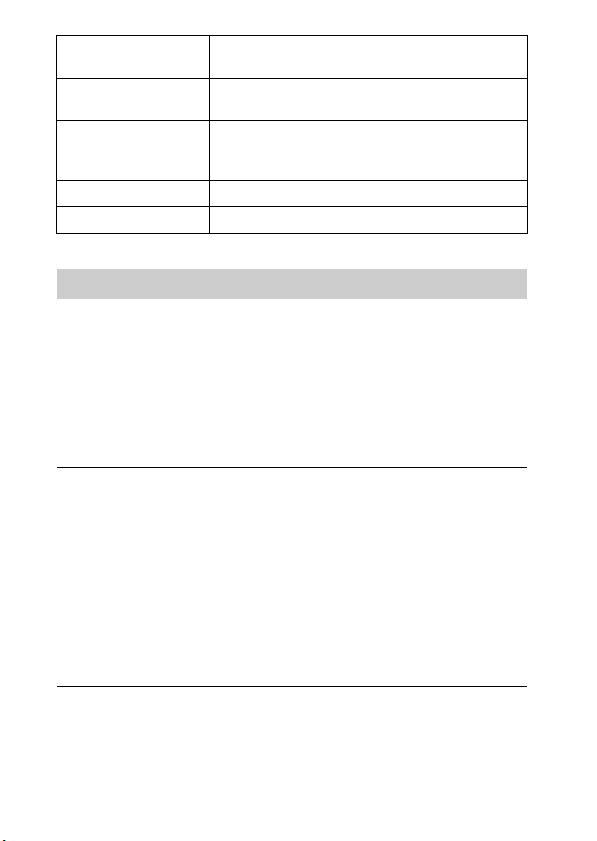
New Folder
Recover Image DB
Display Media Info.
Version Displays the camera software version.
Setting Reset Restores settings to their defaults.
Creates a new folder for storing still images and
movies (MP4).
Recovers the image database file and enables
recording and playback.
Displays the remaining recording time of movies and
the recordable number of still images on the memory
card.
Using software
Installing the following software to your computer will make your camera
experience more convenient.
• PlayMemories Home: Imports images to your computer and lets you use
them in different ways (page 21).
• Image Data Converter: Displays RAW images and processes them.
You can download and install this software to your computer from the
following URLs.
Using the Internet browser on your computer, go to one
1
of the following URLs, and then follow the instructions
on the screen to download the desired software.
Windows:
http://www.sony.co.jp/imsoft/Win/
Mac:
http://www.sony.co.jp/imsoft/Mac/
• An Internet connection is required.
• For details on operation, refer to the support page or Help page of the
software.
20
GB
Page 21
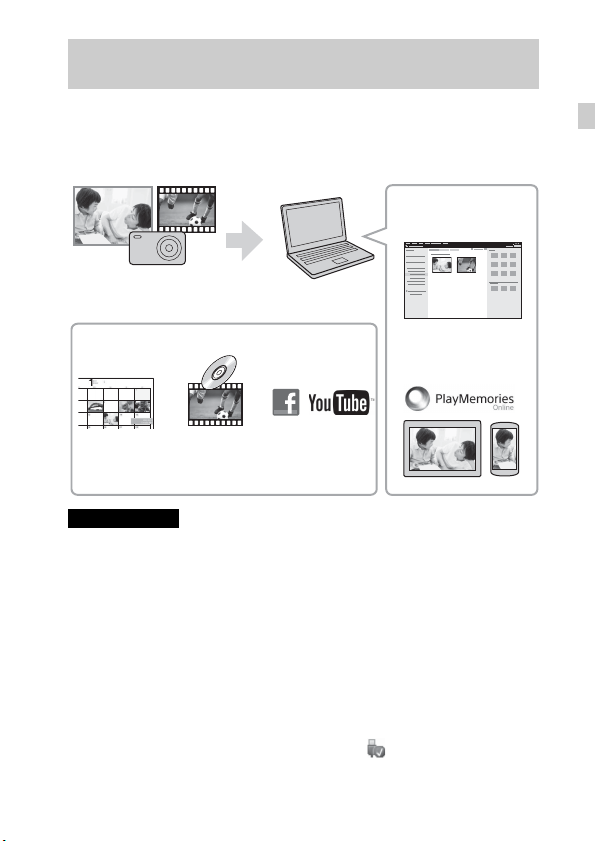
Importing images to your computer and using them (PlayMemories Home)
The software PlayMemories Home allows you to import still images and
movies to your computer and use them. PlayMemories Home is required for
importing AVCHD movies to your computer.
http://www.sony.net/pm/
Playing back importe d
images
Importing images from
your camera
GB
For Windows, the following functions are also
available:
Viewing images
on a calendar
Notes
• An Internet connection is required to use PlayMemories Online or other network
services. PlayMemories Online or other network services may not be available in
some countries or regions.
• If the software PMB (Picture Motion Browser), supplied with models released
before 2011, has already been installed on your computer, PlayMemories Home
will overwrite it during the installation. Use PlayMemories Home, the successor
software of PMB.
• New functions may be installed in PlayMemories Home. Connect the camera to
your computer even if PlayMemories Home is already installed on your computer.
• Do not disconnect the micro USB cable (supplied) from the camera while the
operating screen or the accessing screen is displayed. Doing so may damage the
data.
• To disconnect the camera from the computer, click on the tasktray, then click
[Eject DSC-RX100].
Creating
movie
discs
Uploading
images to
network services
Sharing images on
PlayMemories Online
GB
21
Page 22
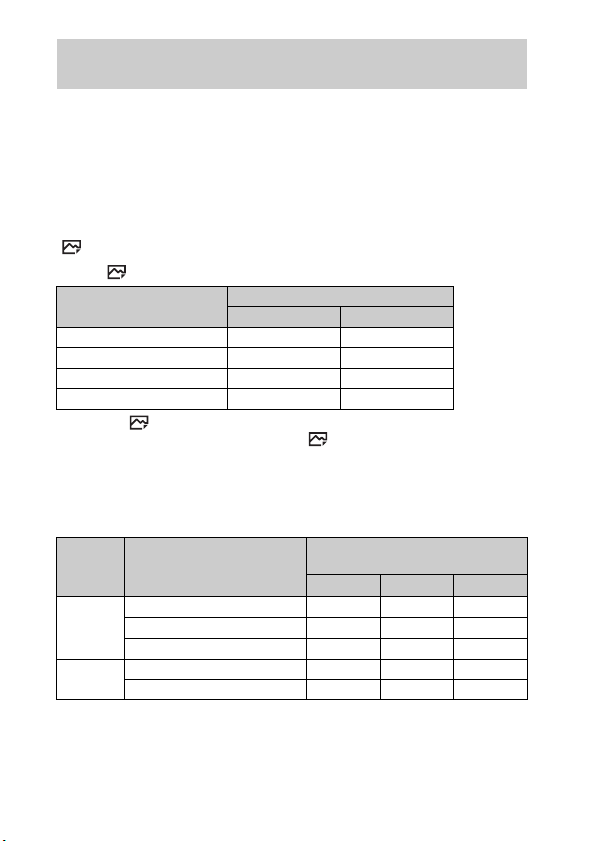
Number of still images and recordable time of movies
The number of still images and recordable time may vary depending on the
shooting conditions and the memory card.
x
Still images
The table below shows the approximate number of images that can be
recorded on a memory card formatted with this camera. The values are defined
using Sony standard memory cards for testing.
[ Image Size]: L: 20M
When [ Aspect Ratio] is set to [3:2]*
Quality
Standard 1200 images 9600 images
Fine 690 images 5500 images
RAW & JPEG 235 images 1900 images
RAW 355 images 2850 images
* When the [ Aspect Ratio] is set to other than [3:2], you can record more
pictures than shown above. (Except when [ Quality] is set to [RAW].)
x
Movies
The table below shows the approximate total recording times using a memory
card formatted with this camera.
File
Format
AVCHD
MP4 1440×1080 12M 1 h 20 m 5 h 30 m 11 h 5 m
• Continuous movie shooting is possible for a maximum of approximately
29 minutes at one time with the camera’s default settings and when the ambient
temperature is approximately 25°C (77°F).
GB
Record Setting
60i 24M(FX)/50i 24M(FX) 40 m 3 h 6 h
60i 17M(FH)/50i 17M(FH) 1 h 4 h 5 m 8 h 15 m
60p 28M(PS)/50p 28M(PS) 35 m 2 h 30 m 5 h 5 m
VGA 3M 4 h 55 m 20 h 40 h 10 m
Number of still images
8GB 64 GB
Recordable time
(h (hour), m (minute))
8GB 32 GB 64 GB
22
Page 23
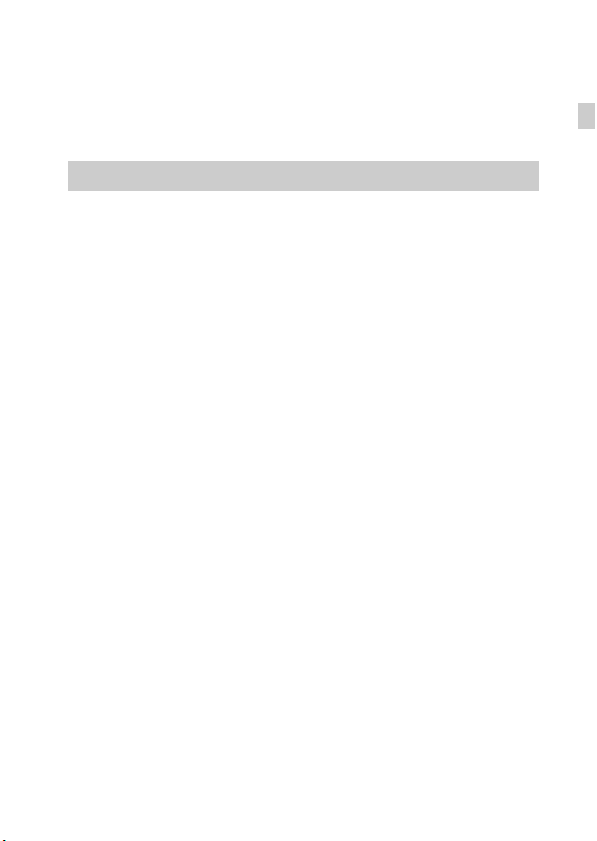
• The recordable time of movies varies because the camera is equipped with VBR
(Variable Bit-Rate), which automatically adjusts image quality depending on the
shooting scene. When you record a fast-moving subject, the image is clearer but
the recordable time is shorter because more memory is required for recording.
The recordable time also varies depending on the shooting conditions, the subject
or the image quality/size settings.
Notes on using the camera
Functions built into this camera
• This manual describes 1080 60i-compatible devices and 1080 50i-compatible
devices.
To check whether your camera is a 1080 60i-compatible device or 1080 50icompatible device, check for the following marks on the bottom of the camera.
1080 60i-compatible device: 60i
1080 50i-compatible device: 50i
• This camera is compatible with 1080 60p or 50p-format movies. Unlike standard
recording modes up to now, which record in an interlacing method, this camera
records using a progressive method. This increases the resolution, and provides a
smoother, more realistic image. Movies recorded in 1080 60p/1080 50p format
can be played back only on 1080 60p/1080 50p-supported devices.
On use and care
Avoid rough handling, disassembling, modifying, physical shock, or impact such as
hammering, dropping, or stepping on the product. Be particularly careful of the lens.
Notes on recording/playback
• Before you start recording, make a trial recording to make sure that the camera is
working correctly.
• The camera is neither dust-proof, nor splash-proof, nor water-proof.
• Do not directly expose the lens to beams such as laser beams. That may damage
the image sensor and cause the camera to malfunction.
• Do not expose the camera to sunlight or shoot sunward for a long time. The
internal mechanism may be damaged.
• Do not aim the camera at the sun or other bright light. It may cause the
malfunction of the camera.
• If moisture condensation occurs, remove it before using the camera.
• Do not shake or strike the camera. It may cause a malfunction and you may not be
able to record images. Furthermore, the recording media may become unusable or
image data may be damaged.
GB
GB
23
Page 24
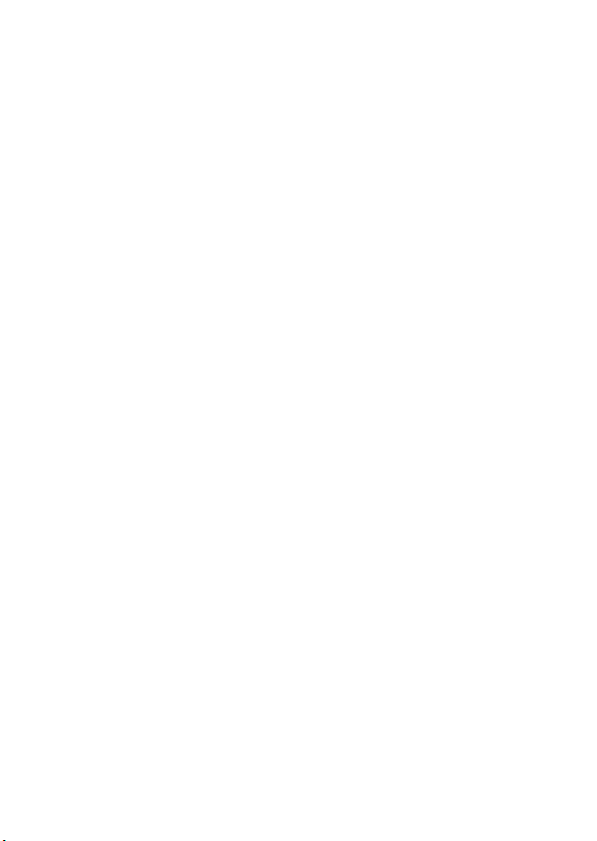
Do not use/store the camera in the following places
• In an extremely hot, cold or humid place
In places such as in a car parked in the sun, the camera body may become
deformed and this may cause a malfunction.
• Storing under direct sunlight or near a heater
The camera body may become discolored or deformed, and this may cause a
malfunction.
• In a location subject to rocking vibration
• Near a location that generates strong radio waves, emits radiation or is strongly
magnetic place. Otherwise, the camera may not properly record or play back
images.
• In sandy or dusty places
Be careful not to let sand or dust get into the camera. This may cause the camera to
malfunction, and in some cases this malfunction cannot be repaired.
On carrying
Do not sit down in a chair or other place with the camera in the back pocket of your
trousers or skirt, as this may cause malfunction or damage the camera.
Notes on continuous shooting
During continuous shooting, the monitor may flash between the shooting screen and
a black screen. If you keep watching the screen in this situation, you may experience
uncomfortable symptoms such as feeling of unwellness. If you experience
uncomfortable symptoms, stop using the camera, and consult your doctor as
necessary.
ZEISS lens
The camera is equipped with a ZEISS lens which is capable of reproducing sharp
images with excellent contrast. The lens for the camera has been produced under a
quality assurance system certified by ZEISS in accordance with the quality
standards of ZEISS in Germany.
24
GB
Page 25
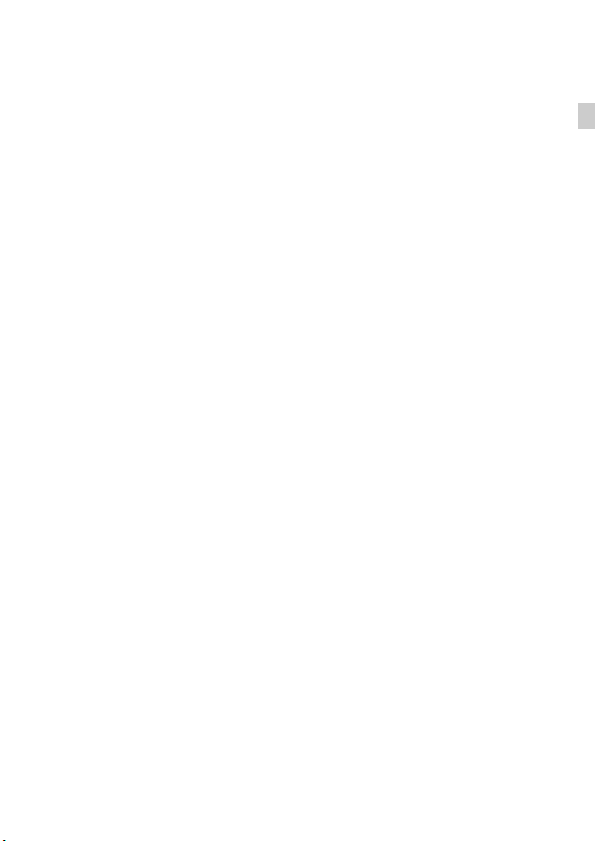
Notes on the monitor and lens
• The monitor is manufactured using extremely high-precision technology, and over
99.99% of the pixels are operational for effective use. However, some tiny black
and/or bright dots (white, red, blue or green) may appear on the monitor. These
dots are a normal result of the manufacturing process, and do not affect the
recording.
• If the monitor gets wet from water droplets, etc., wipe it off immediately with a
soft cloth. Leaving the monitor wet will cause the surface of the monitor to
deteriorate or degrade, and malfunctions may occur.
• Take care that your fingers or other objects are not caught in the lens when it is
operating.
Notes on the flash
• Do not carry the camera by the flash unit, or use excessive strength on it.
• If water, dust or sand get into the open flash unit, it may cause a malfunction.
• Take care that your finger is not in the way when pushing the flash down.
Sony accessories
Use only genuine Sony brand accessories, otherwise it may cause a malfunction.
Sony brand accessories may not come to market for some countries or regions.
On camera’s temperature
Camera body and battery may get warm with use – this is normal.
On the overheat protection
Depending on the camera and battery temperature, you may be unable to record
movies or the power may turn off automatically to protect the camera.
A message will be displayed on the screen before the power turns off or you can no
longer record movies. In this case, leave the power off and wait until the camera and
battery temperature goes down. If you turn on the power without letting the camera
and battery cool down enough, the power may turn off again or you may be unable
to record movies.
On charging the battery
• If you charge a battery that has not been used for a long time, you may be unable
to charge it to the proper capacity.
This is due to the battery characteristics. Charge the battery again.
• Batteries which have not been used for more than a year may have become
deteriorated.
Warning on copyright
Television programs, films, videotapes, and other materials may be copyrighted.
Unauthorized recording of such materials may be contrary to the provisions of the
copyright laws.
GB
GB
25
Page 26
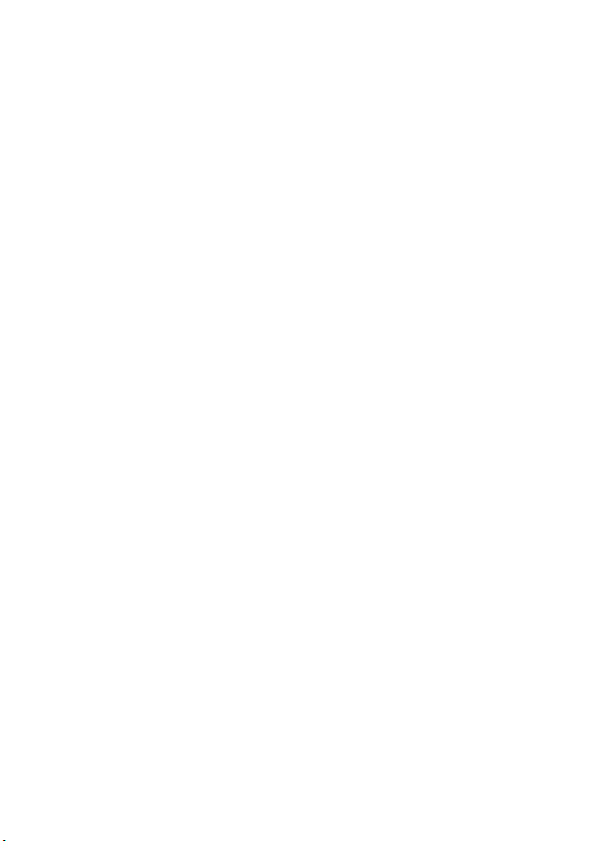
No guarantee in the case of damaged content or recording failures
Sony can provide no guarantees in the event of failure to record or loss or damage of
recorded images or audio data due to a malfunction of the camera or recording
media, etc. We recommend backing up important data.
Cleaning the camera surface
Clean the camera surface with a soft cloth slightly moistened with water, then wipe
the surface with a dry cloth. To prevent damage to the finish or casing:
– Do not expose the camera to chemical products such as thinner, benzine, alcohol,
disposable cloths, insect repellent, sunscreen or insecticide.
Maintaining the monitor
• Hand cream or moisturizer left on the monitor may dissolve its coating. If you get
any on the monitor, wipe it off immediately.
• Wiping forcefully with tissue paper or other materials can damage the coating.
• If fingerprints or debris are stuck to the monitor, we recommend that you gently
remove any debris and then wipe the monitor clean with a soft cloth.
26
GB
Page 27
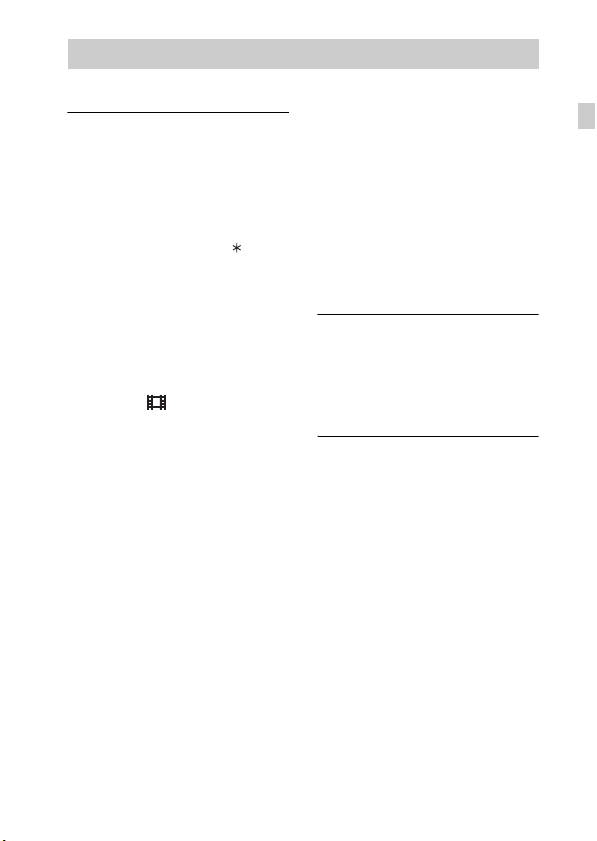
Specifications
Camera
[System]
Image device: 13.2 mm × 8.8 mm
(1.0 type) CMOS sensor
Effective pixel number of camera:
Approx. 20.2 Megapixels
Total pixel number of camera:
Approx. 20.9 Megapixels
Lens: ZEISS Vario-Sonnar T 3.6×
zoom lens
f = 10.4 mm – 37.1 mm (28 mm –
100 mm (35 mm film equivalent))
F1.8 (W) – F4.9 (T)
While shooting movies (16:9):
29 mm – 105 mm
While shooting movies (4:3):
36 mm – 128 mm
*1
When [ SteadyShot] is set to
[Standard]
SteadyShot: Optical
File format (Still images): JPEG (DCF,
Exif, MPF Baseline) compliant,
RAW (Sony ARW 2.3 Format),
DPOF compatible
File format (Movies):
AVCHD format (AVCHD format
Ver. 2.0 compatible):
Video: MPEG-4 AVC/H.264
Audio: Dolby Digital 2ch,
equipped with Dolby Digital Stereo
Creator
*1
• Manufactured under license from
Dolby Laboratories.
Movies (MP4 format):
Video: MPEG-4 AVC/H.264
Audio: MPEG-4 AAC-LC 2ch
Recording media: Memory Stick PRO
Duo media, Memory Stick Micro
media, SD cards, microSD memory
cards
Flash: Flash range (ISO sensitivity
(Recommended Exposure Index)
set to Auto):
Approx. 0.3 m to 17.1 m
(11 3/4 inches to 56 ft.
1 3/4 inches) (W)/
Approx. 0.55 m to 6.3 m
(1 ft. 9 1/2 inches to 20 ft.
8 inches) (T)
[Input/Output connectors]
HDMI connector: HDMI micro jack
Micro USB connector:
USB communication
USB communication: Hi-Speed USB
(USB 2.0)
[Monitor]
LCD monitor:
7.5 cm (3.0 type) TFT drive
Total number of dots:
1 228 800 dots
GB
GB
27
Page 28
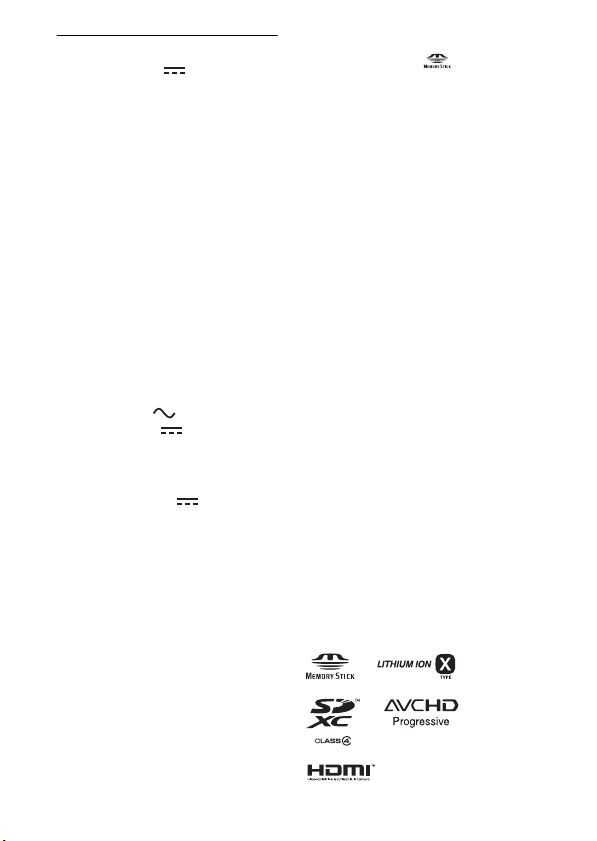
[General]
Rated input: 3.6 V , 1.5 W
Operating temperature:
0 to 40 °C (32 to 104 °F)
Storage temperature:
–20 to 60 °C (–4 to 140 °F)
Dimensions (W/H/D) (Approx.):
101.6 × 58.1 × 35.9 mm
4 × 2 3/8 × 1 7/16 in.
Mass (Approx.): 240 g (8.5 oz)
(including battery pack, Memory
Stick PRO Duo media)
Microphone: Stereo
Speaker: Monaural
Exif Print: Compatible
PRINT Image Matching III:
Compatible
AC Adaptor AC-UUD11/
AC-UUD12/AC-UUE12
Rated input:
100 – 240 V , 50/60 Hz, 0.2 A
Rated output: 5 V , 1.5 A
Rechargeable Battery Pack
NP-BX1
Rated voltage: 3.6 V
Design and specifications are subject to
change without notice.
Trademarks
• Memory Stick and are
trademarks or registered trademarks
of Sony Corporation.
• “AVCHD Progressive” and
“AVCHD Progressive” logotype are
trademarks of Panasonic Corporation
and Sony Corporation.
• Dolby and the double-D symbol are
trademarks of Dolby Laboratories.
• HDMI, the HDMI logo and HighDefinition Multimedia Interface are
trademarks or registered trademarks
of HDMI Licensing LLC.
• Windows is a registered trademark of
Microsoft Corporation in the United
States and/or other countries.
• Mac is a registered trademark of
Apple Inc. in the United States and
other countries.
• SDXC logo is a trademark of SD-3C,
LLC.
• Facebook and the “f” logo are
trademarks or registered trademarks
of Facebook, Inc.
• YouTube and the YouTube logo are
trademarks or registered trademarks
of Google Inc.
• Eye-Fi is a trademark of Eye-Fi, Inc.
• In addition, system and product
names used in this manual are, in
general, trademarks or registered
trademarks of their respective
developers or manufacturers.
However, the ™ or ® marks may not
be used in all cases in this manual.
28
GB
Page 29
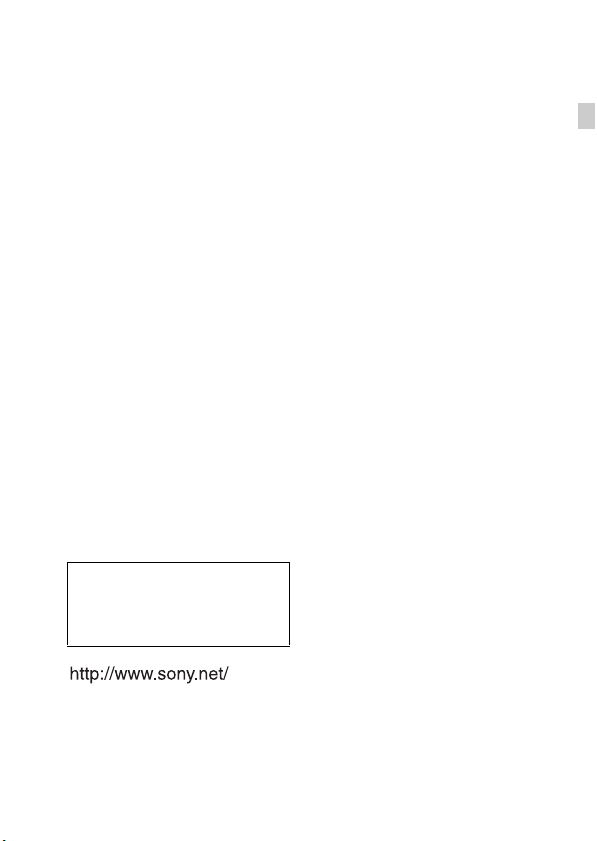
On GNU GPL/LGPL applied
software
The software that is eligible for the
following GNU General Public
License (hereinafter referred to as
“GPL”) or GNU Lesser General
Public License (hereinafter referred
to as “LGPL”) are included in the
product.
This informs you that you have a
right to have access to, modify, and
redistribute source code for these
software programs under the
conditions of the supplied GPL/
LGPL.
Source code is provided on the web.
Use the following URL to download
it.
http://oss.sony.net/Products/Linux/
We would prefer you do not contact
us about the contents of source code.
Licenses (in English) are recorded in
the internal memory of your product.
Establish a Mass Storage connection
between the product and a computer
to read licenses in the “PMHOME” “LICENSE” folder.
Additional information on this
product and answers to frequently
asked questions can be found at
our Customer Support Website.
GB
GB
29
Page 30
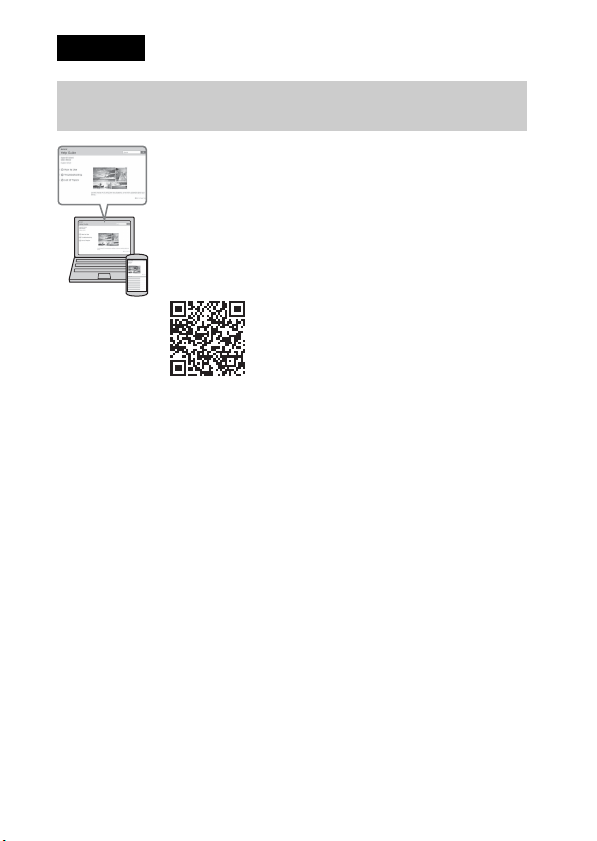
Français
En savoir plus sur l’appareil photo (« Guide d’aide »)
« Guide d’aide » est un manuel en ligne. Vous pouvez lire le
« Guide d’aide » sur votre ordinateur ou sur votre
smartphone.
Consultez-le pour obtenir des instructions détaillées au sujet
des nombreuses fonctions de l’appareil.
URL :
http://rd1.sony.net/help/dsc/1740/h_zz/
FR
2
Page 31

Vérification des éléments fournis
Le nombre entre parenthèses indique le nombre d’unités.
• Appareil photo (1)
• Batterie rechargeable NP-BX1 (1)
• Câble micro-USB (1)
• Adaptateur secteur (1)
• Cordon d’alimentation (fourni dans certains pays/régions) (1)
• Dragonne (1)
• Adaptateur pour bandoulière (2)
(Les adaptateurs pour bandoulière permettent de fixer la bandoulière (vendu
séparément), comme illustré.)
• Mode d’emploi (le présent manuel) (1)
• Guide de référence (1)
À propos du réglage de la langue
Modifiez si nécessaire la langue à l’écran avant d’utiliser l’appareil (page 11).
FR
FR
3
Page 32

Identification des pièces
FR
4
A Bouton ON/OFF (Alimentation)
B Témoin d’alimentation/charge
C Déclencheur
D Sélecteur de mode
(Auto intelligent)/
(Automat. supérieur)/
(Programme Auto)/
(Priorité ouvert.)/
(Priorité vitesse)/
(Exposition manuelle)/
(Rappel de mémoire)/
(Film)/ (Panor. par
balayage)/ (Sélection scène)
E Pour la prise de vue : Levier
W/T (zoom)
Pour la visualisation : Levier
(index)/Levier zoom de
lecture
F Témoin de retardateur/Témoin
de détection de sourire/
Illuminateur AF
G Flash
• Ne couvrez pas le flash avec les
doigts.
• Lors de l’utilisation du flash, il
sort automatiquement. Si vous
n’utilisez pas le flash, faites-le
rentrer manuellement.
H Microphone
I Crochet pour bandoulière ou
dragonne
J Bague de commande
K Objectif
L Haut-parleur
M Capteur de lumière
N Écran
O Bouton Fn (Fonction)
P Bouton MOVIE (Film)
Page 33

Q Connecteur micro-USB
R Bouton MENU
S Molette de commande
T Bouton central
U Bouton (Lecture)
V Bouton / (Guide intégr. à
l'app./Supprimer)
W Fente d’insertion de la batterie
X Levier de verrouillage de la
batterie
Y Écrou de trépied
• Utilisez un trépied ayant une
longueur de vis de moins de
5,5 mm (7/32 po). Sinon vous ne
pouvez pas fixer fermement
l’appareil et celui-ci pourrait être
endommagé.
Z Témoin d’accès
wj Fente de carte mémoire
wk Prise micro HDMI
wl Couvercle de batterie/carte
mémoire
Insertion de la batterie
Levier de verrouillage de la batterie
Ouvrez le couvercle.
1
Insérez la batterie.
2
• Tout en appuyant sur le levier de verrouillage de la batterie, insérez la
batterie comme illustré. Assurez-vous que le levier de verrouillage de la
batterie est bien enclenché après insertion.
• Si vous fermez le couvercle alors que la batterie n’est pas insérée
correctement, vous risquez d’endommager l’appareil.
FR
FR
5
Page 34

Charge de la batterie
Témoin d’alimentation/
charge
Allumé (vert) : sous tension
Allumé (orange) : en charge
Éteint : charge terminée
Clignotant (orange) : erreur de charge ou
interruption momentanée de la charge parce que
la température de l’appareil est en dehors de la
plage recommandée
Raccordez l’appareil à l’adaptateur secteur (fourni), en
1
utilisant le câble micro-USB (fourni).
Branchez l’adaptateur secteur sur la prise murale.
2
Le témoin d’alimentation/charge s’allume en orange, et la charge
commence.
• Mettez l’appareil photo hors tension pendant la charge de la batterie.
• Vous pouvez charger la batterie même si elle n’est encore partiellement
chargée.
• Lorsque le témoin d’alimentation/charge clignote et que la charge n’est
pas terminée, retirez la batterie et insérez-la de nouveau.
• Pour certains pays ou régions : connectez le cordon d’alimentation à
l’adaptateur secteur et branchez l’adaptateur secteur sur la prise murale.
FR
6
Page 35

Remarques
• Si le témoin d’alimentation/charge situé sur l’appareil clignote lorsque
l’adaptateur secteur est branché sur la prise murale, cela signifie que la charge est
momentanément interrompue parce que la température est en dehors de la plage
recommandée. Lorsque la température revient dans la plage adaptée, la charge
reprend. Nous vous recommandons de recharger la batterie à une température
ambiante comprise entre 10 °C et 30 °C (50 °F et 86 °F).
• L’encrassement des bornes de la batterie risque d’empêcher son chargement
efficace. Dans ce cas, retirez la poussière en frottant doucement à l’aide d’un
chiffon doux ou d’un bâtonnet d’ouate pour nettoyer les bornes de la batterie.
• Une fois la batterie chargée, débranchez l’adaptateur secteur de la prise murale.
• Utilisez exclusivement des batteries, un câble micro-USB (fourni) et un adaptateur
secteur (fourni) de la marque Sony.
x
Temps de charge (charge complète)
La durée de charge est d’environ 155 min en utilisant l’adaptateur secteur
(fourni). Si le témoin d’alimentation/charge s’allume puis s’éteint
immédiatement, la batterie est complètement chargée.
Remarques
• Le temps de charge indiqué ci-dessus correspond à la charge d’une batterie
complètement déchargée, à une température ambiante de 25 °C (77 °F). Le temps
de charge peut être plus long selon les conditions d’utilisation et les circonstances.
x
Charge en se raccordant à un ordinateur
La batterie peut être rechargée en raccordant l’appareil photo à un ordinateur
au moyen du câble micro-USB. Connectez l’appareil hors tension à
l’ordinateur.
FR
Vers une prise USB
FR
7
Page 36

Remarques
• Si l’appareil photo est raccordé à un ordinateur portable qui n’est pas branché sur
une source d’alimentation, le niveau de la batterie de l’ordinateur portable
diminue. Ne chargez pas la batterie pendant une période prolongée.
• N’allumez pas, n’éteignez pas ou ne redémarrez pas l’ordinateur, et ne le réactivez
pas à partir du mode veille lorsqu’une connexion USB a été établie entre
l’ordinateur et l’appareil photo. Cela pourrait entraîner un dysfonctionnement de
l’appareil. Avant d’allumer, d’éteindre ou de redémarrer l’ordinateur, ou de le
réactiver à partir du mode veille, déconnectez l’appareil photo de l’ordinateur.
• Nous ne garantissons pas la charge effectuée en utilisant un ordinateur construit
sur mesure ou un ordinateur modifié.
x
Durée de service de la batterie et nombre d’images
pouvant être enregistrées et lues
Durée de service de
la batterie
Prise de vue (images fixes) Env. 165 min Env. 330 images
Visualisation (images fixes) Env. 250 min Env. 5000 images
Prise de vue (films) Env. 80 min —
Remarques
• L’autonomie de la batterie et le nombre d’images pouvant être enregistrées
indiqués ci-dessus sont des estimations valables pour une batterie complètement
chargée. L’autonomie de la batterie et le nombre d’images peuvent diminuer en
fonction des conditions d’utilisation.
• L’autonomie de la batterie et le nombre d’images pouvant être enregistrées sont
des estimations basées sur des prises de vue effectuées avec les réglages par défaut
dans les conditions suivantes :
– Utilisation de la batterie à une température ambiante de 25 °C (77 °F).
– Utilisation d’un Memory Stick PRO Duo (Mark2) Sony (vendu séparément)
• Le nombre de « Prise de vue (images fixes) » est basé sur la norme CIPA et est
valable pour les conditions de prise de vue suivantes :
(CIPA : Camera & Imaging Products Association)
– Une prise de vue toutes les 30 secondes.
– Mise sous et hors tension toutes les dix prises.
– Flash déclenché toutes les deux fois.
– Passage du zoom alternativement de l’extrémité W à l’extrémité T.
FR
Nombre d’images
8
Page 37

• Le nombre de minutes d’enregistrement de film est basé sur les conditions de prise
de vue suivantes :
– La qualité d’image est réglée sur AVCHD 60i 17M(FH)/50i 17M(FH)
– La durée de service de la batterie est basée sur une prise de vue en continu
jusqu’à la durée limite (29 minutes), et la poursuite de la prise de vue par une
nouvelle pression sur le bouton MOVIE (Film). Les autres fonctions, comme le
zoom, ne sont pas utilisées.
x
Alimentation de l’appareil
L’appareil photo peut être alimenté depuis une prise murale. Pour ce faire,
raccordez-le à l’adaptateur secteur (fourni), à l’aide du câble micro-USB
(fourni). Ainsi, vous ne devez pas vous soucier d’épuiser la batterie lorsque
vous effectuez des prises de vue ou lisez des images pendant de longues
périodes.
La prise de vue et la lecture sont possibles même en l’absence de batterie dans
l’appareil.
Insertion de la carte mémoire (vendue séparément)
Assurez-vous que le coin entaillé
est correctement orienté.
Ouvrez le couvercle.
1
FR
Insérez la carte mémoire.
2
• En positionnant le coin biseauté comme illustré, insérez la carte
mémoire jusqu’au clic d’enclenchement.
Fermez le couvercle.
3
FR
9
Page 38

x
Cartes mémoires pouvant être utilisées
Carte mémoire
Memory Stick PRO Duo (Mark2 seulement)
Memory Stick PRO-HG Duo
Memory Stick Micro (M2) (Mark2 seulement)
Carte mémoire SD (Class 4 ou supérieure)
Carte mémoire SDHC (Class 4 ou supérieure)
Carte mémoire SDXC (Class 4 ou supérieure)
Carte mémoire microSD (Class 4 ou supérieure)
Carte mémoire microSDHC (Class 4 ou supérieure)
Carte mémoire microSDXC (Class 4 ou supérieure)
• Pour plus d’informations sur le nombre d’images fixes enregistrables et la durée
enregistrable de films, reportez-vous à la page 24. Consultez les tableaux pour
sélectionner une carte mémoire de la capacité souhaitée.
Remarques
• Nous ne pouvons pas garantir le bon fonctionnement de toutes les cartes mémoire.
Si vous utilisez des cartes mémoire d’autres fabricants que Sony, consultez les
fabricants de ces produits.
• Lors de l’utilisation d’un Memory Stick Micro ou d’une carte mémoire microSD
avec cet appareil, assurez-vous de l’utiliser avec l’adaptateur approprié.
x
Retrait de la carte mémoire/de la batterie
Pour la prise
d’images fixes
Pour l’enregistrement de
films
Carte mémoire : Enfoncez la carte mémoire en une seule fois pour l’éjecter.
Batterie : Faites glisser le levier de verrouillage de la batterie. Veillez à ne pas
faire tomber la batterie.
Remarques
• N’enlevez jamais la carte mémoire/la batterie lorsque le témoin d’accès (page 5)
est allumé. Vous risqueriez d’endommager les données présentes sur la carte
mémoire.
10
FR
Page 39

Réglage de la langue et de l’horloge
Témoin d’alimentation/charge (vert)
ON/OFF (Alimentation)
Molette de commande
Bouton central
Sélection des éléments : v/V/b/B
Réglage de la valeur numérique de la
date et de l’heure :
Réglage : Bouton central
Appuyez sur le bouton ON/OFF (Alimentation).
1
L’écran de réglage de la langue s’affiche lorsque vous mettez l’appareil
sous tension pour la première fois.
• La mise sous tension peut prendre un certain temps avant que
l’utilisation soit possible.
Sélectionnez la langue désirée, puis appuyez sur le
2
centre de la molette de commande.
L’écran de réglage Date & Heure s’affiche.
Lorsque le message [Régler Zone/Date/Heure.]
3
s’affiche, sélectionnez [Entrer] et appuyez sur le centre.
v/V//
FR
Sélectionnez l’emplacement géographique souhaité en
4
suivant les instructions à l’écran, puis appuyez sur le
centre.
Réglez [Heure d'été], [Date/heure] et [Format de date],
5
puis appuyez sur le centre.
• Lorsque vous réglez [Date/heure], souvenez-vous que minuit est
12:00 AM, et midi 12:00 PM.
FR
11
Page 40

Vérifiez que [Entrer] est sélectionné, puis appuyez sur
6
le centre.
Prise de vue d’images fixes/de films
Déclencheur
Sélecteur de mode
: Auto intelligent
: Film
MOVIE
Prise d’images fixes
Enfoncez le déclencheur à mi-course pour effectuer la
1
mise au point.
Lorsque l’image est au point, un bip se fait entendre et le témoin de mise
au point (z) s’allume.
• Lorsque l’appareil ne peut pas effectuer la mise au point automatique, le
témoin de mise au point clignote.
Enfoncez complètement le déclencheur pour effectuer
2
la prise de vue.
Enregistrement de films
Appuyez sur le bouton MOVIE (Film) pour commencer
1
l’enregistrement.
• Utilisez le levier W/T (zoom) pour changer le facteur de zoom.
• Appuyez sur le déclencheur pour prendre des images fixes tout en
continuant à enregistrer le film.
Appuyez une nouvelle fois sur le bouton MOVIE pour
2
arrêter l’enregistrement.
FR
12
Levier W/T
(zoom)
W : zoom
arrière
T:zoom
avant
Page 41

Remarques
• N’ouvrez pas le flash manuellement. Cela pourrait provoquer un
dysfonctionnement.
• Lorsque vous utilisez la fonction zoom lors de l’enregistrement d’un film, le son
lié au fonctionnement de l’appareil est enregistré. Le son lié au fonctionnement du
bouton MOVIE risque aussi d’être enregistré à la fin de l’enregistrement du film.
• Un enregistrement en continu est possible pendant environ 29 minutes au
maximum par séance avec les réglages par défaut de l’appareil et lorsque la
température est d’environ 25 °C (77 °F). Lorsque l’enregistrement d’un film est
terminé, vous pouvez recommencer à enregistrer en appuyant de nouveau sur le
bouton MOVIE. Selon la température ambiante, il se peut que l’enregistrement
s’arrête pour protéger l’appareil.
Visualisation d’images
W : zoom arrière
T : zoom avant
Molette de commande
FR
(Lecture)
/ (Supprimer)
Appuyez sur le bouton (Lecture).
1
x
Sélection de l’image suivante/précédente
Sélectionnez une image en appuyant sur B (suivant)/b (précédent) sur la
molette de commande ou en la faisant tourner. Appuyez sur le centre de la
molette de commande pour visualiser les films.
Bouton central
Sélection des images :
B (suivant)/b (précédent) ou en
tournant la molette de commande
Réglage : Bouton central
FR
13
Page 42

x
Suppression d’une image
1 Appuyez sur le bouton / (Supprimer).
2 Sélectionnez [Supprimer] à l’aide de v sur la molette de commande, puis
appuyez sur le centre.
x
Rotation d’une image
Appuyez sur le bouton Fn (Fonction).
x
Retour à la prise de vue d’images
Enfoncez le déclencheur à mi-course.
Afficher le guide
Cet appareil est équipé d’un guide d’instructions intégré.
MENU
/ (Guide intégr. à l'app.)
Guide intégr. à l'app.
L’appareil affiche des explications sur les éléments de MENU et les valeurs de
réglage.
Appuyez sur le bouton MENU.
1
Sélectionnez le paramètre MENU souhaité, puis
2
appuyez sur le bouton / (Guide intégr. à l'app.).
14
FR
Page 43

Conseils de prise de vue
L’appareil affiche des conseils de prise de vue en fonction du mode de prise de
vue sélectionné.
Appuyez sur le bouton / (Guide intégr. à l'app.) en
1
mode prise de vue.
Sélectionnez le conseil de prise de vue souhaité, puis
2
appuyez sur le centre de la molette de commande.
Le conseil de prise de vue s’affiche.
• Vous pouvez faire défiler l’écran à l’aide de v/V et modifier les
conseils de prise de vue à l’aide de b/B.
Présentation d’autres fonctions
Bague de commande
MENU
FR
Fn (Fonction)
x
Molette de commande
DISP (Contenus d’affichage) : Permet de modifier l’affichage à l’écran.
(Entraînement) : Permet de passer d’une méthode de prise de vue à une
autre, par exemple prise de vue unique, prise de vue en continu, prise de vue
avec retardateur ou prise de vue en bracketing.
/ (Correct. exposition/Créativité photo) : Permet d’ajuster
automatiquement la luminosité./Permet d’utiliser l’appareil de manière
intuitive et de prendre facilement des images créatives.
(Mode Flash) : Permet de sélectionner un mode de flash pour les images
fixes.
Molette de commande
FR
15
Page 44

Bouton central (Standard) : Si vous appuyez sur cette touche avec [Zone mise
au point] réglé sur [Spot flexible], vous pouvez modifier la position de la zone
de mise au point en appuyant sur v/V/b/B sur la molette de commande.
Lorsque vous appuyez sur la touche, les fonctions disponibles varient selon les
options sélectionnées dans [Zone mise au point] ou [Verrouill. AF central].
x
Bouton Fn (Fonction)
Vous permet d’enregistrer 12 fonctions, qui sont ensuite mémorisées pour vos
prises de vue.
1 Appuyez sur le bouton Fn (Fonction).
2 Sélectionnez la fonction souhaitée en appuyant sur v/V/b/B sur la molette
de commande.
3 Sélectionnez la valeur de réglage en tournant la molette de commande ou
la bague de commande.
x
Bague de commande
Vous pouvez attribuer vos fonctions préférées à la bague de commande. Lors
de la prise de vue, vous pouvez modifier les réglages enregistrés simplement
en tournant la bague de commande.
x
Éléments du menu
(Réglages de prise de vue)
Taille d'image Permet de définir la taille des images fixes.
Ratio d'aspect Permet de définir le ratio d’aspect des images fixes.
Qualité Permet de définir la qualité des images fixes.
Taille img(Dual Rec)
Panorama : taille Permet de définir la taille des images panoramiques.
Panorama : orient.
Format fichier Sélectionne le format de fichier film.
Réglage d'enreg.
Entraînement
FR
16
Permet de spécifier la taille des images fixes prises
pendant l’enregistrement d’un film.
Permet de définir le sens de la prise de vue pour les
images panoramiques.
Permet de sélectionner le débit binaire et la cadence
de prise de vue du film.
Permet de définir le mode d’entraînement (par
exemple, la prise de vue en rafale).
Page 45

Mode Flash Permet de régler le flash.
Correct.flash Permet de régler l’intensité du flash.
Réd. yeux rouges
Mode mise au point Sélectionne la méthode de mise au point.
Zone mise au point Sélectionne la zone de mise au point.
Illuminateur AF
Correct. exposition Corrige la luminosité de la totalité de l’image.
ISO Permet de spécifier la sensibilité ISO.
Mode de mesure Sélectionne la méthode de mesure de la luminosité.
Bal. des blancs Permet de régler la tonalité de couleur des images.
Opti Dyn/HDR aut
Modes créatifs
Effet de photo
Loupe mise pt
RB Pose longue
RB ISO élevée
Verrouill. AF central
Sourire/Dét. visage
Permet d’atténuer le phénomène des yeux rouges
lorsque vous utilisez le flash.
Permet de régler l’illuminateur AF. Celui-ci fournit
un éclairage facilitant la mise au point pour les scènes
sombres.
Corrige automatiquement la luminosité et le
contraste.
Permet de sélectionner le type de traitement d’image
souhaité. Vous pouvez aussi régler le contraste, la
saturation et la netteté.
Sélectionne le filtre d’effet désiré pour obtenir une
expression plus impressionnante et plus artistique.
Agrandit l’image avant la prise de vue pour vous
permettre de vérifier la mise au point.
Permet de définir le traitement de la réduction de bruit
pour les prises de vue dont la vitesse d’obturation est
égale ou supérieure à 1/3 de seconde.
Permet de définir le traitement à appliquer à la
réduction du bruit pour les prises de vue à sensibilité
ISO élevée.
Permet de régler la fonction de suivi de mise au point
sur un sujet en appuyant sur le bouton central sur
l’écran de prise de vue.
Sélectionne la détection de visage et effectue
automatiquement les différents réglages. Sélectionne
le déclenchement automatique lorsqu’un sourire est
détecté.
FR
FR
17
Page 46

Effet peau douce Sélectionne l’effet peau douce et le niveau de l’effet.
Permet d’analyser la scène lors de la capture de
visages, de gros plans ou de sujets suivis par la
Cadrage automat.
Sélection scène
Film
SteadyShot
SteadyShot
Espace colorim.
Enregistrem. audio
Réduction bruit vent
Conseils pr prise vue
Rappel de mémoire
Mémoire
fonction Verrouillage AF, et de rogner et sauvegarder
automatiquement une autre copie de l’image avec une
composition encore plus impressionnante.
Permet de sélectionner les paramètres prédéfinis pour
répondre aux différentes conditions de prise de vue.
Permet de sélectionner le mode d’exposition le mieux
adapté à votre sujet ou à l’effet appliqué.
Permet de définir SteadyShot pour la prise de photos.
Permet de réduire le flou dû au bougé de l’appareil
pendant la prise de vue à main levée.
Permet de définir SteadyShot pour l’enregistrement
vidéo.
Permet de modifier le spectre des couleurs
reproductibles.
Permet d’activer et de désactiver l’enregistrement
audio en mode Film.
Réduit le bruit du vent pendant l’enregistrement de
films.
Permet d’accéder à tous les conseils relatifs aux prises
de vue.
Permet de sélectionner un réglage enregistré à
l’avance lorsque le sélecteur de mode est réglé sur MR
(Rappel de mémoire). Vous pouvez enregistrer le
facteur de zoom optique, etc.
Permet d’enregistrer les modes ou les réglages
souhaités de l’appareil.
(Réglages personnalis.)
Aide MF
Tmps gross. m. au p.
FR
18
Affiche une image agrandie lors de la mise au point
manuelle.
Règle la durée de l’affichage de l’image sous forme
agrandie.
Page 47

Quadrillage
Affichage instantané
Bouton DISP
Niv. d'intensification
Couleur d'intensific.
Réglage du zoom
Enregistrem. visage
Inscrire date
Réglages menu fnct.
Réglag. touche perso
Bouton MOVIE
Permet l’affichage d’un quadrillage afin de faciliter
l’alignement du sujet.
Permet de régler l’affichage instantané pour afficher
l’image capturée après la prise de vue.
Permet de définir le type d’informations à afficher à
l’écran en appuyant sur DISP sur la molette de
commande.
Renforce le contour des plages de mise au point avec
une couleur spécifique lors de la mise au point
manuelle.
Définit la couleur utilisée pour la fonction
d’intensification.
Active/désactive les fonctions Zoom « Clear Image »
et Zoom numérique lorsque vous utilisez le zoom.
Enregistre ou change la personne à laquelle est
donnée la priorité de mise au point.
Permet d’activer ou de désactiver l’enregistrement de
la date de prise de vue sur l’image fixe.
Permet de personnaliser les fonctions qui s’affichent
lorsque vous appuyez sur le bouton Fn (Fonction).
L’attribution de fonctions à différentes touches vous
permet d’accélérer les opérations en appuyant sur les
touches lorsque vous prenez des images.
Active/désactive le bouton MOVIE de façon
permanente.
(Lecture)
Supprimer Supprime une image.
Mode Visualisation
Index d'images Affiche plusieurs images en même temps.
Rotation d'affichage
Définit le mode de regroupement des images pour la
lecture.
Permet de définir le sens de lecture de l’image
enregistrée.
FR
FR
19
Page 48

Diaporama Permet de lancer un diaporama.
Protéger Permet de protéger les images.
Spécifier impression
Ajoute une marque d’ordre d’impression à une image
fixe.
(Réglage)
Luminosité d'écran Permet de régler la luminosité de l’écran.
Réglages du volume Permet de régler le volume lors de la lecture de films.
Signal sonore Permet de configurer les sons de l’appareil.
Réglages téléchargt.
Guide sél. de mode
H. début écon. éner.
Mode Démo
Réglages HDMI Permet de définir les réglages HDMI.
Connexion USB Permet de définir le mode de connexion USB.
Réglage USB LUN
Alimentation USB
Langue Permet de sélectionner la langue.
Rég. date/heure
Permet de régler la fonction de téléchargement de
l’appareil lors de l’utilisation d’une carte Eye-Fi.
Permet d’activer ou de désactiver le guide associé au
sélecteur de mode (celui-ci fournit des explications
pour chaque mode de prise de vue).
Permet de régler la durée de non-utilisation de
l’appareil avant mise hors tension automatique.
Permet d’activer ou de désactiver la démonstration de
lecture vidéo.
Améliore la compatibilité en limitant les fonctions de
la connexion USB. Sélectionnez [Multiple] en
conditions normales, et [Unique] uniquement lorsque
la connexion entre l’appareil et un ordinateur ou un
dispositif AV ne peut pas être établie.
Active/désactive l’alimentation via une connexion
USB lorsque l’appareil est raccordé à un ordinateur
ou à un périphérique USB à l’aide d’un câble microUSB.
Permet de régler la date et l’heure, ainsi que l’heure
d’été.
20
FR
Page 49

Réglage zone Permet de régler la zone d’utilisation.
Formater Permet de formater la carte mémoire.
Nº de fichier
Sélect. dossier REC
Créat. d'un dossier
Récup. BD images
Affich. info support
Version Permet d’afficher la version logicielle de l’appareil.
Rétablir le réglage Permet de restaurer les réglages par défaut.
Permet de définir la méthode d’attribution de
numéros de fichier aux images fixes et aux films.
Permet de changer de dossier pour l’enregistrement
des images fixes et des films (MP4).
Permet de créer un nouveau dossier pour
l’enregistrement des images et des vidéos (MP4).
Permet l’enregistrement et la lecture, ainsi que la
récupération du fichier de base de données d’image.
Affiche le temps d’enregistrement restant pour les
films et le nombre d’images fixes enregistrables sur la
carte mémoire.
FR
FR
21
Page 50

Utilisation des logiciels
L’installation des logiciels suivants sur votre ordinateur facilitera l’utilisation
de votre appareil.
• PlayMemories Home : importe les images sur votre ordinateur et vous
permet de les utiliser de différentes manières (page 23).
• Image Data Converter : affiche et traite les images RAW.
Vous pouvez télécharger ces logiciels depuis les URL suivantes et les installer.
Saisissez l’une des URL suivantes dans le navigateur
1
Internet de votre ordinateur pour accéder au site, puis
suivez les instructions à l’écran pour télécharger le
logiciel souhaité.
Windows :
http://www.sony.co.jp/imsoft/Win/
Mac :
http://www.sony.co.jp/imsoft/Mac/
• Une connexion Internet est nécessaire.
• Pour plus d’informations sur l’utilisation des logiciels, reportez-vous à
la page d’assistance ou à la page d’Aide des différents logiciels.
22
FR
Page 51

Importation et utilisation d’images sur votre ordinateur (PlayMemories Home)
Le logiciel PlayMemories Home vous permet d’importer des images fixes et
des films sur votre ordinateur et de les utiliser. PlayMemories Home est
nécessaire pour importer des films AVCHD sur votre ordinateur.
http://www.sony.net/pm/
Lecture d’images
importées
Importation d’images
depuis votre appareil
FR
Sous Windows, les fonctions suivantes sont
disponibles :
Affichage des
images sur un
calendrier
Remarques
• Une connexion Internet est nécessaire pour utiliser PlayMemories Online ou
d’autres services réseau. Il est possible que PlayMemories Online ou d’autres
services réseau ne soient pas disponibles dans certains pays ou régions.
• Si le logiciel PMB (Picture Motion Browser), fourni avec les modèles mis sur le
marché avant 2011, a déjà été installé sur votre ordinateur, PlayMemories Home
l’écrasera pendant son installation. Utilisez le logiciel PlayMemories Home,
successeur de PMB.
• Il est possible d’installer de nouvelles fonctions dans PlayMemories Home.
Connectez l’appareil à votre ordinateur même si PlayMemories Home est déjà
installé sur votre ordinateur.
• Ne débranchez pas le câble micro-USB (fourni) de l’appareil lorsque l’écran de
fonctionnement ou l’écran d’accès est affiché. Vous risqueriez d’endommager les
données.
• Pour déconnecter l’appareil de l’ordinateur, cliquez sur dans la barre des
tâches, puis cliquez sur [Éjecter DSC-RX100].
Création
de disques
vidéo
Téléchargement
d’images sur des
services réseau
Partage d’images sur
PlayMemories Online
FR
23
Page 52

Nombre d’images fixes et durée enregistrable de films
Le nombre d’images fixes enregistrables et la durée d’enregistrement peuvent
varier en fonction des conditions de prise de vue et de la carte mémoire.
x
Images fixes
Le tableau ci-dessous indique le nombre approximatif d’images enregistrables
sur une carte mémoire formatée avec cet appareil. Les valeurs sont définies
d’après les cartes mémoire standard Sony utilisées dans les tests.
[ Taille d'image] : L: 20M
Lorsque [ Ratio d'aspect] est réglé sur [3:2]*
Qualité
Standard 1200 images 9600 images
Fine 690 images 5500 images
RAW & JPEG 235 images 1900 images
RAW 355 images 2850 images
* Lorsque le [ Ratio d'aspect] est réglé sur une valeur différente de [3:2], vous
pouvez enregistrer davantage d’images qu’indiqué ci-dessus. (Sauf lorsque
[ Qualité] est réglé sur [RAW].)
x
Films
Le tableau ci-dessous indique la durée totale approximative d’enregistrement
disponible pour les films en utilisant une carte mémoire formatée avec cet
appareil.
Format
de fichier
AVCHD
MP4 1440×1080 12M 1 h 20 m 5 h 30 m 11 h 5 m
• Un enregistrement en continu est possible pendant environ 29 minutes au
FR
maximum par séance avec les réglages par défaut de l’appareil et lorsque la
température est d’environ 25 °C (77 °F).
24
Réglage d'enreg.
60i 24M(FX)/50i 24M(FX) 40 m 3 h 6 h
60i 17M(FH)/50i 17M(FH) 1 h 4 h 5 m 8 h 15 m
60p 28M(PS)/50p 28M(PS) 35 m 2 h 30 m 5 h 5 m
VGA 3M 4 h 55 m 20 h 40 h 10 m
Nombre d’images fixes
8Go 64 Go
Durée enregistrable
(h (heure), m (minute))
8Go 32 Go 64 Go
Page 53

• La durée enregistrable de films varie, car l’appareil est équipé d’une fonction VBR
(Variable Bit-Rate (débit binaire variable)), qui ajuste automatiquement la qualité
d’image en fonction de la scène de prise de vue. Lorsque vous enregistrez un sujet
se déplaçant rapidement, l’image est plus nette, mais la durée enregistrable est plus
courte, car l’enregistrement nécessite plus de mémoire.
La durée enregistrable varie aussi en fonction des conditions de prise de vue, du
sujet ou des réglages de qualité/taille d’image.
Remarques sur l’utilisation de l’appareil photo
Fonctions intégrées à cet appareil
• Le présent manuel décrit les fonctions des périphériques compatibles 1080 60i et
1080 50i.
Pour savoir si votre appareil est compatible 1080 60i ou 1080 50i, recherchez les
références suivantes sur le dessous de l’appareil.
Appareil compatible 1080 60i : 60i
Appareil compatible 1080 50i : 50i
• Cet appareil est compatible avec les films en format 1080 60p ou 50p. À la
différence des modes d’enregistrement standard jusqu’à présent, qui enregistrent
en méthode entrelacée, cet appareil enregistre en utilisant une méthode
progressive. Cela augmente la résolution et donne une image plus régulière, plus
réaliste. Les films enregistrés au format 1080 60p/1080 50p peuvent uniquement
être lus sur des périphériques compatibles 1080 60p/1080 50p.
Précautions d’utilisation
Évitez de manipuler brutalement l’appareil, de le démonter, de le modifier, de le
soumettre à des chocs physiques ou à des impacts (coup de marteau, chute) ou
encore de marcher dessus. Faites particulièrement attention à l’objectif.
À propos de l’enregistrement/de la lecture
• Avant de commencer à enregistrer, effectuez un essai afin de vous assurer que
l’appareil fonctionne correctement.
• L’appareil n’est ni étanche à la poussière, ni étanche aux projections liquides, ni
étanche à l’eau.
• N’exposez pas directement l’objectif à des rayons tels que les faisceaux laser.
Vous risquez d’endommager le capteur d’image et de provoquer un
dysfonctionnement de l’appareil.
• N’exposez pas l’appareil à la lumière du soleil ou ne photographiez pas en
direction du soleil pendant une période prolongée. Cela risquerait d’abîmer le
mécanisme interne.
• Ne dirigez pas l’appareil vers le soleil ou une autre lumière vive. Ceci pourrait
entraîner un dysfonctionnement de l’appareil.
FR
FR
25
Page 54

• Si vous constatez la présence de condensation, remédiez-y avant d’utiliser
l’appareil.
• Ne secouez pas et ne heurtez pas l’appareil. Cela pourrait entraîner un
dysfonctionnement, et vous empêcher d’enregistrer des images. De plus, vous
risquez de rendre le support d’enregistrement inutilisable, ou d’endommager les
données.
N’utilisez/ne rangez pas l’appareil dans les endroits suivants
• Endroits très chauds, très froids ou très humides
Dans des endroits tels qu’un véhicule stationné en plein soleil, le boîtier de
l’appareil peut se déformer et ceci peut provoquer un dysfonctionnement.
• En plein soleil ou près d’une source de chaleur
Le boîtier de l’appareil risque de se décolorer ou se déformer et ceci peut
provoquer un dysfonctionnement.
• Endroits soumis à des vibrations oscillantes
• Près d’un endroit qui génère de fortes ondes radio, émet des radiations ou est
fortement magnétique. À défaut, l’appareil risquerait de ne pas pouvoir enregistrer
ou lire correctement les images.
• Endroits sablonneux ou poussiéreux
Veillez à ce que du sable ou de la poussière ne pénètrent pas dans l’appareil. Ceci
risque d’entraîner un dysfonctionnement de l’appareil, qui peut dans certains cas
être irréparable.
Transport
Ne vous asseyez pas sur une chaise ou ailleurs avec l’appareil dans la poche arrière
de votre pantalon ou jupe car ceci pourrait provoquer un dysfonctionnement ou des
dommages de l’appareil.
Remarques sur la prise de vue en continu
Lors de la prise de vue en continu, il se peut que l’affichage de l’écran bascule très
rapidement de l’écran de prise de vue à un écran noir. Si vous continuez à observer
l’écran dans ces conditions, vous risquez d’éprouver un certain inconfort ou une
sensation de malaise. Dans ce cas, arrêtez d’utiliser l’appareil et consultez votre
médecin si nécessaire.
Objectif ZEISS
L’appareil est équipé d’un objectif ZEISS capable de restituer des images nettes
avec un excellent contraste. L’objectif de l’appareil a été fabriqué d’après un
système d’assurance de qualité certifié par ZEISS en conformité avec les normes de
qualité de ZEISS en Allemagne.
26
FR
Page 55

Remarques sur l’écran et l’objectif
• La fabrication de l’écran fait appel à une technologie de très haute précision, et
plus de 99,99 % des pixels sont opérationnels pour une utilisation effective. Il se
peut toutefois que de minuscules points noirs et/ou brillants (blancs, rouges, bleus
ou verts) apparaissent sur l’écran. Ces points sont inhérents au procédé de
fabrication et n’affectent pas l’enregistrement.
• Si l’écran devient humide en raison de gouttes d’eau ou autre, essuyez-le
immédiatement avec un chiffon doux. Laisser l’écran humide détériore ou altère
sa surface, ce qui peut provoquer des dysfonctionnements.
• Prenez garde de ne pas coincer vos doigts ou d’autres objets dans l’objectif en
fonctionnement.
Remarques sur le flash
• Ne transportez pas l’appareil en le tenant par le flash, ni n’utilisez de force
excessive sur celui-ci.
• Si de l’eau, de la poussière ou du sable pénètre dans le flash ouvert, cela peut
provoquer un dysfonctionnement.
• Prenez garde de ne pas pincer votre doigt lorsque vous rabattez le flash.
Accessoires Sony
Utilisez exclusivement des accessoires Sony, sous peine de provoquer un
dysfonctionnement. Il est possible que les accessoires Sony ne soient pas
commercialisés dans certains pays ou régions.
Au sujet de la température de l’appareil
Le boîtier de l’appareil-photo et la batterie peuvent chauffer en cours d’utilisation.
Cela est normal.
Au sujet de la protection contre la surchauffe
Selon la température de l’appareil et de la batterie, il se peut que vous n’arriviez pas
à enregistrer des films ou que l’alimentation se coupe automatiquement afin de
protéger l’appareil.
Un message s’affiche sur l’écran avant que l’appareil se mette hors tension ou que
vous ne puissiez plus enregistrer de film. Dans ce cas, laissez l’appareil hors tension
et attendez que la température de l’appareil et de la batterie diminue. Si vous mettez
l’appareil sous tension sans laisser l’appareil et la batterie refroidir suffisamment, il
se peut que l’alimentation se coupe de nouveau, ou que vous n’arriviez pas à
enregistrer des films.
À propos de la charge de la batterie
• Si vous chargez une batterie qui n’a pas été utilisée depuis longtemps, il se peut
qu’elle ne se charge pas complètement.
Ceci est dû aux caractéristiques de la batterie. Chargez à nouveau la batterie.
• Les batteries qui n’ont pas été utilisées depuis plus d’un an peuvent s’être
détériorées.
FR
FR
27
Page 56

Avertissement sur les droits d’auteur
Les émissions de télévision, films, cassettes vidéo et autres œuvres peuvent être
protégés par des droits d’auteur. L’enregistrement non autorisé de telles œuvres peut
constituer une infraction à la loi sur les droits d’auteur.
Aucune garantie n’est accordée dans le cas de contenu
endommagé ou d’échec d’enregistrement
Sony n’accorde aucune garantie dans le cas d’un échec de l’enregistrement ou de la
perte ou de la détérioration d’images ou de données audio enregistrées dus à un
dysfonctionnement de l’appareil ou du support d’enregistrement, etc. Nous vous
recommandons d’effectuer une sauvegarde de vos données importantes.
Nettoyage de l’extérieur de l’appareil
Nettoyez l’extérieur de l’appareil avec un chiffon doux légèrement imbibé d’eau,
puis essuyez-le avec un chiffon sec. Afin d’éviter d’endommager la finition ou le
boîtier :
– N’exposez pas l’appareil à des produits chimiques tels que diluants, benzène,
alcool, lingettes nettoyantes jetables, insectifuges, écrans solaires ou insecticides.
Entretien de l’écran
• Les taches de crème hydratante ou de crème pour les mains laissées sur l’écran
peuvent dissoudre le revêtement. En cas de présence de l’une de ces substances sur
l’écran, essuyez-la immédiatement.
• Frotter vigoureusement avec un mouchoir en papier ou d’autres matériaux peut
endommager le revêtement.
• En cas de traces de doigt ou de présence de corps étrangers sur l’écran, nous vous
recommandons d’enlever ces corps étrangers avec précaution et d’essuyer ensuite
l’écran avec un chiffon doux.
28
FR
Page 57

Spécifications
Appareil photo
[Système]
Dispositif d’image : Capteur CMOS
13,2 mm × 8,8 mm (type 1,0)
Nombre de pixels efficaces de
l’appareil :
Env. 20,2 mégapixels
Nombre total de pixels de l’appareil :
Env. 20,9 mégapixels
Objectif : Objectif zoom ZEISS Vario-
Sonnar T 3,6×
f = 10,4 mm – 37,1 mm (28 mm –
100 mm (équivalant à un film
35 mm))
F1,8 (W) – F4,9 (T)
Pendant la prise de vue de films
(16:9) : 29 mm – 105 mm
Pendant la prise de vue de films
(4:3) : 36 mm – 128 mm
*1
Lorsque [ SteadyShot] est
réglé sur [Standard]
SteadyShot : Optique
Format de fichier (images fixes) :
Conformes à JPEG (DCF, Exif,
MPF Baseline), compatibles RAW
(Format Sony ARW 2.3), DPOF
Format de fichier (films) :
Format AVCHD (compatible avec
le format AVCHD Ver. 2.0) :
Vidéo : MPEG-4 AVC/H.264
Audio : Dolby Digital 2 canaux,
équipé avec Dolby Digital Stereo
Creator
*1
• Fabriqué sous licence de Dolby
Laboratories.
Films (format MP4) :
Vidéo : MPEG-4 AVC/H.264
Audio : MPEG-4 AAC-LC
2 canaux
Support d’enregistrement : Memory
Stick PRO Duo, Memory Stick
Micro, cartes SD, cartes mémoire
microSD
Flash : Portée du flash (sensibilité ISO
(Indice de lumination
recommandé) réglée sur Auto) :
Env. 0,3 m à 17,1 m (11 3/4 po à
56 pi 1 3/4 po) (W)/
Env. 0,55 m à 6,3 m (1 pi 9 1/2 po
à 20 pi 8 po) (T)
[Connecteurs d’entrée/sortie]
Connecteur HDMI : Prise micro HDMI
Connecteur micro-USB :
Communication USB
Communication USB : Hi-Speed USB
(USB 2.0)
[Écran]
Écran LCD :
Matrice active TFT 7,5 cm
(type 3,0)
Nombre total de points :
1 228 800 points
FR
FR
29
Page 58

[Général]
Tension d’entrée nominale :
3,6 V , 1,5 W
Plage de température de
fonctionnement :
0 à 40 °C (32 à 104 °F)
Température de stockage :
–20 à 60 °C (–4 à 140 °F)
Dimensions (L/H/P) (env.) :
101,6 × 58,1 × 35,9 mm
4 × 2 3/8 × 1 7/16 po
Masse (env.) : 240 g (8,5 oz)
(batterie et Memory Stick PRO
Duo compris)
Micro : Stéréo
Haut-parleur : Monophonique
Exif Print : Compatible
PRINT Image Matching III :
Compatible
Adaptateur secteur AC-UUD11/
AC-UUD12/AC-UUE12
Tension d’entrée nominale :
100 à 240 V , 50/60 Hz, 0,2 A
Tension de sortie nominale :
5V , 1,5A
Batterie rechargeable NP-BX1
Tension nominale : 3,6 V
La conception et les spécifications sont
sujettes à modification sans
avertissement.
Marques commerciales
• Memory Stick et sont des
marques commerciales ou des
marques déposées de Sony
Corporation.
• « AVCHD Progressive » et le logo
« AVCHD Progressive » sont des
marques commerciales de Panasonic
Corporation et de Sony Corporation.
• Dolby et le symbole Double D sont
des marques commerciales de Dolby
Laboratories.
• HDMI, le logo HDMI et HighDefinition Multimedia Interface sont
des marques commerciales ou
marques déposées de HDMI
Licensing LLC.
• Windows est une marque déposée de
Microsoft Corporation aux ÉtatsUnis et/ou dans d’autres pays.
• Mac est une marque déposée de
Apple Inc. aux États-Unis et dans
d’autres pays.
• Le logo SDXC est une marque
commerciale de SD-3C, LLC.
• Facebook et le logo « f » sont des
marques commerciales ou des
marques déposées de Facebook, Inc.
• YouTube et le logo YouTube sont
des marques commerciales ou des
marques déposées de Google Inc.
• Eye-Fi est une marque commerciale
d’Eye-Fi, Inc.
30
FR
Page 59

• Les noms de système et de produit
utilisés dans ce manuel sont
généralement des marques
commerciales ou des marques
déposées de leurs créateurs ou
fabricants respectifs. Cependant, les
marques ™ ou ® ne sont pas toujours
utilisées dans ce manuel.
À propos du logiciel GNU GPL/
LGPL
Les logiciels pouvant bénéficier de
la Licence publique générale GNU
(General Public License, ci-après
appelée « GPL ») ou de la Licence
publique générale limitée GNU
(Lesser General Public License, ciaprès appelée « LGPL ») sont inclus
dans le produit.
Cette notice vous informe que vous
avez le droit d’accéder, de modifier
et de redistribuer le code source de
ces logiciels selon les conditions des
licences GPL/LGPL fournies.
Le code source est fourni sur
Internet.
Utilisez l’URL suivante pour le
télécharger.
http://oss.sony.net/Products/Linux/
Nous préférerions que vous ne nous
contactiez pas concernant le contenu
du code source.
Les licences (en anglais) sont
enregistrées dans la mémoire interne
de votre produit.
En établissant une connexion
Stockage de masse entre le produit et
un ordinateur, vous pouvez lire les
licences dans le dossier
« PMHOME » - « LICENSE ».
FR
Des informations complémentaires
sur ce produit et des réponses à des
questions fréquemment posées
sont disponibles sur notre site Web
d’assistance client.
FR
31
Page 60

Italiano
Ulteriori informazioni sulla fotocamera (“Guida”)
“Guida” è un manuale online. “Guida” è accessibile dal
computer o dallo smartphone.
Consultarlo per le istruzioni approfondite sulle numerose
funzioni della fotocamera.
URL:
http://rd1.sony.net/help/dsc/1740/h_zz/
IT
2
Page 61

Verifica dei componenti in dotazione
Il numero fra parentesi indica il numero dei pezzi.
• Fotocamera (1)
• Pacco batteria ricaricabile NP-BX1 (1)
• Cavo USB micro (1)
• Adattatore CA (1)
• Cavo di alimentazione (in dotazione in alcune nazioni/regioni) (1)
• Cinghia da Polso (1)
• Adattatore per tracolla (2)
(L’adattatore per tracolla serve per fissare la tracolla (in vendita separatamente),
come illustrato.)
• Istruzioni per l’uso (il presente manuale) (1)
• Guida di riferimento (1)
Impostazione della lingua
Se necessario, prima di utilizzare la fotocamera cambiare la lingua dello
schermo (pagina 11).
IT
IT
3
Page 62

Identificazione delle parti
IT
4
A Tasto ON/OFF (Accensione)
B Spia di alimentazione/carica
C Pulsante di scatto
D Manopola del modo
(Auto. intelligente)/
(Autom. superiore)/
(Programmata auto.)/
(Priorità diaframma)/
(Priorità tempi)/
(Esposiz. manuale)/
(Richiamo memoria)/
(Filmato)/ (Panoramica
ad arco)/ (Selezione scena)
E Per la ripresa: Leva W/T (zoom)
Per la visione: Leva
(Indice)/leva zoom di
riproduzione
F Spia dell’autoscatto/Spia
dell’Otturatore sorriso/
Illuminatore AF
G Flash
• Non coprire il flash con le dita.
• Quando si usa il flash, il flash
fuoriesce automaticamente.
Quando non si usa il flash,
abbassarlo manualmente.
H Microfono
I Gancio per cinturino
J Anello di controllo
K Obiettivo
L Altoparlante
M Sensore della luce
N Monitor
O Tasto Fn (Funzione)
P Tasto MOVIE (Filmato)
Q Connettore USB micro
R Tasto MENU
S Rotellina di controllo
Page 63

T Tasto centrale
U Tasto (Riproduzione)
V Tasto / (Guida nella
fotocam./Cancellazione)
W Slot di inserimento della batteria
X Leva di blocco della batteria
Y Foro per attacco del treppiede
• Usare un treppiede con una vite
di lunghezza inferiore a 5,5 mm.
Altrimenti non è possibile fissare
saldamente la fotocamera e
potrebbe verificarsi un danno alla
fotocamera.
Z Spia di accesso
wj Slot della scheda di memoria
wk Presa micro HDMI
wl Coperchio della batteria/della
scheda di memoria
Inserimento del pacco batteria
Leva di blocco della batteria
Aprire il coperchio.
1
Inserire il pacco batteria.
2
• Mentre si preme la leva di blocco della batteria, inserire il pacco batteria
come è illustrato. Accertarsi che la leva di blocco della batteria si
blocchi dopo l’inserimento.
• Se si chiude il coperchio con la batteria inserita in modo sbagliato si
potrebbe danneggiare la fotocamera.
IT
IT
5
Page 64

Caricamento del pacco batteria
Spia di alimentazione/carica
Accesa (verde): Fotocamera accesa
Accesa (arancione): In carica
Spenta: Carica terminata
Lampeggiante (arancione): Errore nella carica o la
carica ha fatto temporaneamente una pausa
perché la fotocamera non è entro i limiti
appropriati della temperatura
Collegare la fotocamera all’adattatore CA (in
1
dotazione), utilizzando il cavo USB micro (in dotazione).
Collegare l’adattatore CA alla presa a muro.
2
La spia di alimentazione/carica si illumina in arancione e la carica inizia.
• Spegnere la fotocamera durante la carica della batteria.
• È possibile caricare il pacco batteria anche quando è parzialmente
carico.
• Quando la spia di alimentazione/carica lampeggia e la carica non è
finita, rimuovere e reinserire il pacco batteria.
• Per alcune nazioni/regioni, collegare il cavo di alimentazione
all’adattatore CA, quindi collegare quest’ultimo a una presa a muro.
IT
6
Page 65

Note
• Se la spia di alimentazione/carica sulla fotocamera lampeggia quando l’adattatore
CA è collegato alla presa a muro, ciò indica che la carica si è interrotta
temporaneamente perché la temperatura è al di fuori dei limiti consigliati. Quando
la temperatura torna entro i limiti appropriati, la carica riprende. Si consiglia di
caricare il pacco batteria ad una temperatura ambiente tra 10°C e 30°C.
• Il pacco batteria potrebbe non essere caricato efficacemente se la sezione dei
terminali della batteria è sporca. In questo caso, togliere delicatamente la polvere
usando un panno morbido o un cotton fioc per pulire la sezione dei terminali della
batteria.
• Al termine della carica, scollegare l’adattatore CA dalla presa a muro.
• Assicurarsi di usare solo pacchi batteria, il cavo USB micro (in dotazione) e
l’adattatore CA (in dotazione) di marca Sony autentici.
x
Tempo di carica (Carica completa)
Il tempo di carica è circa 155 min. usando l’adattatore CA (in dotazione). La
spia di alimentazione/carica si accende e poi si spegne immediatamente
quando il pacco batteria è del tutto carico.
Note
• Il tempo di carica indicato sopra è valido quando si carica un pacco batteria
completamente scarico ad una temperatura di 25°C. La carica può richiedere più
tempo secondo le condizioni d’uso e delle circostanze.
x
Carica mediante il collegamento a un computer
Il pacco batteria può essere caricato collegando la fotocamera a un computer
usando un cavo USB micro. Collegare la fotocamera al computer. La
fotocamera deve essere spenta.
IT
Ad una presa USB
IT
7
Page 66

Note
• Qualora la fotocamera venga collegata a un computer portatile che non è collegato
a una fonte di alimentazione, il livello della batteria del portatile si riduce. Non
caricare per un lungo periodo di tempo.
• Non accendere/spegnere o riavviare il computer, né riattivarlo per farlo riprendere
dalla modalità di sospensione, quando è stato stabilito un collegamento USB tra il
computer e la fotocamera. Ciò potrebbe causare il malfunzionamento della
fotocamera. Prima di accendere/spegnere o riavviare il computer o di riattivarlo
dalla modalità di sospensione, scollegare la fotocamera e il computer.
• Non viene fornita alcuna garanzia per la carica usando un computer assemblato
dall’utente o un computer modificato.
x
Durata della batteria e numero di immagini che è
possibile registrare e riprodurre
Durata della batteria Numero di immagini
Ripresa (Fermi immagine) Circa 165 min. Circa 330 immagini
Visione (fermi immagine) Circa 250 min. Circa 5000 immagini
Ripresa (Filmati) Circa 80 min. —
Note
• Le stime di durata della batteria e numero di immagini registrabili indicate sopra
sono valide quando il pacco batteria è stato caricato completamente. La durata
della batteria e il numero di immagini potrebbero diminuire secondo le condizioni
d’uso.
• La durata della batteria e il numero di immagini registrabili sono stime basate sulla
ripresa con le impostazioni predefinite nelle seguenti condizioni:
– Utilizzo del pacco batteria a una temperatura ambiente di 25 °C.
– Uso del Memory Stick PRO Duo (Mark2) Sony (in vendita separatamente)
• I numeri per “Ripresa (Fermi immagine)” sono basati sullo standard CIPA e sono
per la ripresa nelle seguenti condizioni:
(CIPA: Camera & Imaging Products Association)
– Viene ripresa un’immagine ogni 30 secondi.
– La fotocamera viene accesa e spenta una volta ogni dieci.
– Il flash lampeggia una volta ogni due.
– Lo zoom viene cambiato alternativamente tra le estremità W e T.
• Il numero di minuti per la ripresa dei filmati è basato sulla ripresa nelle seguenti
condizioni:
– La qualità dell’immagine è impostata su AVCHD 60i 17M(FH)/50i 17M(FH)
– La durata della batteria si basa sulla ripresa ininterrotta finché viene raggiunto il
IT
limite (29 minuti) e poi viene continuata premendo di nuovo il tasto MOVIE
(Filmato). Le altre funzioni, come la zumata, non sono operative.
8
Page 67

x
Alimentazione
L’alimentazione può essere fornita alla fotocamera dalla presa a muro
collegandosi all’adattatore CA (in dotazione), usando il cavo USB micro (in
dotazione). In questo modo non è necessario preoccuparsi di consumare la
batteria quando si riprende o si riproduce per lunghi di tempo prolungati.
La ripresa e la riproduzione sono possibili senza un pacco batteria nella
fotocamera.
Inserimento di una scheda di memoria (in vendita separatamente)
Assicurarsi che l’angolo
smussato sia rivolto
correttamente.
Aprire il coperchio.
1
Inserire la scheda di memoria.
2
• Con l’angolo smussato rivolto come è illustrato, inserire la scheda di
memoria finché clicca in posizione.
Chiudere il coperchio.
3
IT
IT
9
Page 68

x
Schede di memoria utilizzabili
Scheda di memoria Per i fermi immagine Per i filmati
Memory Stick PRO Duo (solo Mark2)
Memory Stick PRO-HG Duo
Memory Stick Micro (M2) (solo Mark2)
Scheda di memoria SD (Class 4 o superiore)
Scheda di memoria SDHC (Class 4 o superiore)
Scheda di memoria SDXC (Class 4 o superiore)
Scheda di memoria microSD (Class 4 o superiore)
Scheda di memoria
microSDHC
Scheda di memoria
microSDXC
• Per maggiori informazioni sul numero di immagini statiche registrabili e sulla
durata registrabile dei filmati, vedere pagina 24. Fare riferimento alle tabelle per
scegliere una scheda di memoria con la capacità desiderata.
Note
• Il corretto funzionamento non è garantito con tutte le schede di memoria. Per le
schede di memoria di produttori diversi da Sony, rivolgersi al produttore.
• Quando si usano le schede di memoria Memory Stick Micro o microSD con questa
fotocamera, accertarsi di usarle con l’adattatore appropriato.
x
Per rimuovere la scheda di memoria/il pacco batteria
(Class 4 o superiore)
(Class 4 o superiore)
Scheda di memoria: Spingere una volta la scheda di memoria per espellerla.
Pacco batteria: Far scorrere la leva di blocco della batteria. Assicurarsi di non
lasciar cadere il pacco batteria.
Note
• Non rimuovere mai la scheda di memoria/il pacco batteria quando la spia di
accesso (pagina 5) è illuminata. Ciò potrebbe causare danni ai dati nella scheda di
memoria.
10
IT
Page 69

Impostazione della lingua e dell’orologio
Spia di alimentazione/carica (verde)
ON/OFF (Accensione)
Rotellina di controllo
Tasto centrale
Selezionare le voci: v/V/b/B
Impostare il valore numerico della
data e dell’ora:
Impostare: Tasto centrale
Premere il tasto ON/OFF (Accensione).
1
La schermata di impostazione della lingua viene visualizzata quando si
accende la fotocamera la prima volta.
• La fotocamera potrebbe impiegare un pò di tempo per accendersi e
consentire il funzionamento.
Selezionare la lingua desiderata, quindi premere il
2
centro della rotellina di controllo.
Viene visualizzata la schermata di impostazione di data e ora.
Quando viene visualizzato il messaggio [Impostare
3
l'area/data/ora.], selezionare [Immissione] e premere al
centro.
Selezionare un’area geografica desiderata seguendo le
4
istruzioni sullo schermo, quindi premere al centro.
Impostare [Ora legale], [Data/Ora] e [Formato data],
5
quindi premere al centro.
• Quando si imposta [Data/Ora], mezzanotte è 12:00 AM e mezzogiorno
è 12:00 PM.
v/V//
IT
IT
11
Page 70

Controllare che sia selezionato [Immissione], quindi
6
premere al centro.
Ripresa di fermi immagine/filmati
Pulsante di scatto
Manopola del modo
: Auto. intelligente
: Filmato
MOVIE
Ripresa di fermi immagine
Premere a metà il pulsante di scatto per mettere a
1
fuoco.
Quando l’immagine è a fuoco, un segnale acustico suona e l’indicatore di
messa a fuoco (z) si illumina.
• Quando la fotocamera non può mettere a fuoco automaticamente,
l’indicatore di messa a fuoco lampeggia.
Premere completamente il pulsante di scatto per
2
riprendere un’immagine.
Ripresa di filmati
Premere il tasto MOVIE (Filmato) per avviare la
1
registrazione.
• Usare la leva W/T (zoom) per cambiare la scala dello zoom.
• Premere il pulsante di scatto per riprendere i fermi immagine mentre si
continua a registrare il filmato.
Premere di nuovo il tasto MOVIE per arrestare la
2
registrazione.
IT
12
Leva W/T
(zoom)
W:
zumare
all’indietro
T: zumare
Page 71

Note
• Non tirare manualmente il flash. In caso contrario, si potrebbe provocare un
malfunzionamento.
• Quando si usa la funzione dello zoom mentre si riprende un filmato, il suono della
fotocamera in funzione sarà registrato. Il suono del tasto MOVIE in funzione
potrebbe anche essere registrato quando la registrazione dei filmati è finita.
• La ripresa continua dei filmati è possibile per un massimo di circa 29 minuti per
volta con le impostazioni predefinite della fotocamera e quando la temperatura
ambiente è circa 25°C. Al termine della registrazione dei filmati, è possibile
riavviare la registrazione premendo di nuovo il tasto MOVIE. La registrazione
potrebbe interrompersi per proteggere la fotocamera secondo la temperatura
ambiente.
Visualizzazione delle immagini
W: zumare all’indietro
T: zumare
Rotellina di controllo
IT
(Riproduzione)
/ (Cancellazione)
Premere il tasto (Riproduzione).
1
x
Selezione dell’immagine successiva/precedente
Selezionare un’immagine premendo B (successiva)/b (precedente) sulla
rotellina di controllo o girando la rotellina di controllo. Premere il centro della
rotellina di controllo per visualizzare i filmati.
Tasto centrale
Selezionare le immagini:
B (successiva)/b (precedente)
o girare la rotellina di controllo
Impostare: Tasto centrale
IT
13
Page 72

x
Cancellazione di un’immagine
1 Premere il tasto / (Cancellazione).
2 Selezionare [Canc.] con v sulla rotellina di controllo, quindi premere al
centro.
x
Rotazione di un’immagine
Premere il tasto Fn (Funzione).
x
Ritorno alla ripresa delle immagini
Premere a metà il pulsante di scatto.
Visualizzazione della guida
Questa fotocamera è dotata di una guida di istruzioni integrata.
MENU
/ (Guida nella fotocam.)
Guida nella fotocam.
La fotocamera visualizza le spiegazioni per le voci sul MENU e i valori di
impostazione.
Premere il tasto MENU.
1
Selezionare la voce di MENU desiderata, quindi
2
premere il tasto / (Guida nella fotocam.).
14
IT
Page 73

Consiglio per la ripresa
La fotocamera visualizza i consigli per la ripresa per il modo di ripresa
selezionato.
Premere il tasto / (Guida nella fotocam.) nel modo di
1
ripresa.
Selezionare il suggerimento sulla ripresa desiderato,
2
quindi premere il centro della rotellina di controllo.
Si visualizza il consiglio per la ripresa.
• È possibile far scorrere lo schermo usando v/V e cambiare i consigli per
la ripresa usando b/B.
Introduzione ad altre funzioni
Anello di controllo
MENU
IT
Fn (Funzione)
Rotellina di controllo
IT
15
Page 74

x
Rotellina di controllo
DISP (Contenuti visualizzati): Consente di cambiare quanto visualizzato sullo
schermo.
(Modo avanzam.): Consente di cambiare tra i metodi di ripresa, come
la ripresa singola, la ripresa continua, la ripresa con autoscatto o la ripresa con
esposizione a forcella.
/ (Comp.esposiz./Creatività fotograf.): Consente di regolare la
luminosità dell’immagine./Consente di utilizzare la fotocamera in modo
intuitivo e di riprendere con facilità immagini creative.
(Modo flash): Consente di selezionare un modo del flash per i fermi
immagine.
Tasto centrale (Standard): Premendo questo tasto quando l’impostazione di
[Area messa a fuoco] è [Spot flessibile], è possibile cambiare la posizione
dell’area di messa a fuoco premendo v/V/b/B sulla rotellina di controllo. A
seconda delle opzioni selezionate in [Area messa a fuoco] o [AF agg. sogg.
centr.], varia la funzione disponibile alla pressione del tasto.
x
Tasto Fn (Funzione)
Consente di registrare 12 funzioni e richiamare quelle funzioni quando si
riprende.
1 Premere il tasto Fn (Funzione).
2 Selezionare la funzione desiderata premendo v/V/b/B sulla rotellina di
controllo.
3 Selezionare il valore di impostazione ruotando la rotellina di controllo o
l’anello di controllo.
x
Anello di controllo
Le funzioni preferite possono essere assegnate all’anello di controllo. Durante
la ripresa è possibile modificare le impostazioni prestabilite semplicemente
ruotando l’anello di controllo.
16
IT
Page 75

x
Voci di menu
(Impostazioni ripresa)
Dimen. immagine Seleziona la dimensione dei fermi immagine.
Rapp.aspetto Seleziona il rapporto di aspetto per i fermi immagine.
Qualità
Dim. imm.(Dual Rec)
Foto panor.: dimens. Seleziona la dimensione delle immagini panoramiche.
Foto panor.: direz.
Imposta la qualità dell’immagine per i fermi
immagine.
Imposta la dimensione dei fermi immagine ripresi
quando si registra un filmato.
Imposta la direzione di ripresa per le immagini
panoramiche.
Formato file Seleziona il formato di file del filmato.
Impost. registraz.
Modo avanzam.
Modo flash Imposta le impostazioni del flash.
Compens.flash Regola l’intensità di uscita del flash.
Rid.occ.rossi.
Modo messa a fuoco Seleziona il metodo di messa a fuoco.
Area messa a fuoco Seleziona l’area di messa a fuoco.
Illuminatore AF
Comp.esposiz. Compensa la luminosità dell’intera immagine.
ISO Imposta la sensibilità ISO.
Modo mis.esp. Seleziona il metodo di misurazione della luminosità.
Bilanc.bianco Regola i toni di colore di un’immagine.
DRO/HDR auto
Seleziona una velocità dei fotogrammi e una velocità
di trasmissione per il filmato.
Imposta il modo di avanzamento, come per la ripresa
continua.
Riduce il fenomeno degli occhi rossi quando si usa il
flash.
Imposta l’illuminatore AF, che fornisce la luce per
una scena buia per favorire la messa a fuoco.
Compensa automaticamente la luminosità e il
contrasto.
IT
IT
17
Page 76

Stile personale
Effetto immagine
Ingrandim. mes. fuo.
Espos.lunga NR
ISO alta NR
AF agg. sogg. centr.
Sorriso/Rilev. visi
Effetto pelle
morb.
Inquadrat. autom.
Selezione scena
Filmato
SteadyShot
Seleziona l’elaborazione desiderata dell’immagine. È
possibile anche regolare il contrasto, la saturazione e
la nitidezza.
Seleziona il filtro dell’effetto desiderato per ottenere
un’espressione più impressionante e artistica.
Ingrandisce l’immagine prima della ripresa,
consentendo di controllare la messa a fuoco.
Imposta il processo di riduzione dei disturbi per le
riprese con una velocità dell’otturatore di 1/3 di
secondo o maggiore.
Imposta l’elaborazione di riduzione dei disturbi per la
ripresa ad alta sensibilità.
Imposta la funzione per inseguire il soggetto e
mantenere la messa a fuoco premendo il tasto centrale
nella schermata di ripresa.
Seleziona per rilevare i visi e regolare varie
impostazioni automaticamente. Imposta per rilasciare
automaticamente l’otturatore quando si rileva un
sorriso.
Imposta l’effetto pelle morbida e il livello dell’effetto.
Analizza la scena quando si catturano i visi, i primi
piani o i soggetti inseguiti dalla funzione di blocco
AF e rifinisce e salva automaticamente un’altra copia
dell’immagine con una composizione più
impressionante.
Seleziona le impostazioni preimpostate per adattarsi a
varie condizioni della scena.
Seleziona il modo di esposizione per adattarsi al
soggetto o all’effetto.
Imposta SteadyShot per la ripresa dei fermi
immagine. Riduce la sfocatura dalla vibrazione della
fotocamera quando si riprende tenendo la fotocamera.
SteadyShot Imposta SteadyShot per la ripresa dei filmati.
Spazio colore Cambia la gamma dei colori riproducibili.
IT
18
Page 77

Registrazione audio
Riduz. rumore vento
Lista consigli ripresa Accede a tutti i suggerimenti per la ripresa.
Richiamo memoria
Memoria
Imposta se registrare l’audio quando si riprende un
filmato.
Riduce il rumore del vento durante la registrazione
dei filmati.
Seleziona un’impostazione registrata in precedenza
portando la manopola del modo su MR (Richiamo
memoria). È possibile registrare la scala dello zoom
ottico ecc.
Registra i modi o le impostazioni della fotocamera
desiderati.
(Impostaz. personalizz.)
MF assistita
Tempo ingr. mes. fu.
Linea griglia
Revis.autom.
Tasto DISP
Livello eff. contorno
Colore eff. contorno
Impostazione zoom
Registrazione visi
Scrittura data
Visualizza un’immagine ingrandita quando si mette a
fuoco manualmente.
Imposta la durata di tempo in cui l’immagine sarà
mostrata in una forma ingrandita.
Imposta la visualizzazione di una linea griglia per
consentire l’allineamento con il profilo di una
struttura.
Imposta la revisione automatica per visualizzare
l’immagine catturata dopo la ripresa.
Imposta il tipo di informazioni da visualizzare nel
monitor premendo DISP sulla rotellina di controllo.
Intensifica il contorno dei campi a fuoco con un
colore specifico quando si mette a fuoco
manualmente.
Imposta il colore usato per la funzione di
accentuazione.
Imposta se usare lo zoom immagine nitida e lo zoom
digitale quando si esegue la zumata.
Registra o cambia la persona a cui viene data la
priorità nella messa a fuoco.
Imposta se registrare una data di ripresa sul fermo
immagine.
IT
IT
19
Page 78

Imp. Menu funzioni
Impost. person. tasti
Pulsante MOVIE Imposta se attivare sempre il tasto MOVIE.
Personalizza le funzioni visualizzate quando si preme
il tasto Fn (Funzione).
Assegnando funzioni ai vari tasti è possibile eseguire
le operazioni più rapidamente premendo i tasti
durante la ripresa delle immagini.
(Riproduzione)
Canc. Cancella un’immagine.
Modo visione
Indice immagini Visualizza contemporaneamente più immagini.
Rotazione schermo
Proiez.diapo. Mostra una proiezione di diapositive.
Proteggi Protegge le immagini.
Specifica stampa
Imposta il modo in cui le immagini sono raggruppate
per la riproduzione.
Imposta la direzione di riproduzione dell’immagine di
registrazione.
Aggiunge un contrassegno per ordine di stampa su un
fermo immagine.
(Impostazione)
Luminosità monitor Imposta la luminosità del monitor.
Impostazioni volume Imposta il volume per la riproduzione dei filmati.
Segnali audio Imposta il suono di funzionamento della fotocamera.
Impostazioni caric.
Guida manop. modo
Tempo fino a Ris. en.
Modo dimostrativo
Impostazioni HDMI Configura le impostazioni HDMI.
IT
Collegam.USB Imposta il metodo di collegamento USB.
20
Imposta la funzione di caricamento della fotocamera
quando si usa una scheda Eye-Fi.
Attiva o disattiva la guida della manopola del modo
(la spiegazione di ciascun modo di ripresa).
Imposta la durata di tempo fino a quando la
fotocamera si spegne automaticamente.
Attiva o disattiva la riproduzione di dimostrazione di
un filmato.
Page 79

Aumenta la compatibilità limitando le funzioni della
connessione USB. Impostare su [Multiplo] in
Impost. LUN USB
Alimentaz. con USB
Lingua Seleziona la lingua.
Imp.data/ora Imposta la data, l’ora e l’ora legale.
Impostaz. fuso orario Imposta la posizione dell’uso.
Formatta Formatta la scheda di memoria.
Numero file
Selez. cartella REG
Nuova cartella
Recupera DB immag.
Visu. spaz. supporto
Versione Visualizza la versione di software della fotocamera.
Ripristino impostaz. Ripristina le impostazioni sui loro valori predefiniti.
condizioni normali e su [Singolo] solo se non è
possibile stabilire la connessione tra la fotocamera e
un computer o un componente AV.
Imposta se alimentare la fotocamera tramite la
connessione USB quando questa è collegata a un
computer o dispositivo USB mediante un cavo USB
micro.
Imposta il metodo usato per assegnare i numeri di file
ai fermi immagine e ai filmati.
Cambia la cartella selezionata per memorizzare i
fermi immagine e i filmati (MP4).
Crea una cartella nuova per memorizzare i fermi
immagine e i filmati (MP4).
Recupera il file di database di immagini e abilita la
registrazione e la riproduzione.
Visualizza il tempo di registrazione rimanente dei
filmati e il numero registrabile di fermi immagine
sulla scheda di memoria.
IT
IT
21
Page 80

Uso del software
L’installazione del seguente software nel computer rende più agevole e
completo l’uso della fotocamera.
• PlayMemories Home: Importa le immagini nel computer e consente di
visualizzarle in vari modi (pagina 23).
• Image Data Converter: Visualizza le immagini RAW e le elabora.
Tale software può essere scaricato e installato nel computer dai seguenti URL.
Usando il browser Internet sul computer, andare a uno
1
dei seguenti URL, quindi seguire le istruzioni fornite per
scaricare il software desiderato.
Windows:
http://www.sony.co.jp/imsoft/Win/
Mac:
http://www.sony.co.jp/imsoft/Mac/
• È necessaria una connessione a Internet.
• Per i dettagli sull’uso del software, consultare la pagina di assistenza o
quella della Guida del software.
22
IT
Page 81

Importazione delle immagini nel computer e utilizzo delle stesse (PlayMemories Home)
Il software PlayMemories Home consente di importare i fermi immagine e i
filmati sul computer e di usarli. PlayMemories Home è necessario per
importare i filmati AVCHD sul computer.
http://www.sony.net/pm/
Riproduzione delle
immagini importate
Importazione delle
immagini dalla fotocamera
Per Windows, sono anche disponibili le
seguenti funzioni:
Condivisione delle
immagini su
PlayMemories Online
IT
Visualizzazione
delle immagini
su un calendario
Note
• È necessaria una connessione Internet per usare PlayMemories Online o gli altri
servizi di rete. PlayMemories Online o gli altri servizi di rete potrebbero non
essere disponibili in alcune nazioni o regioni.
• Se il software PMB (Picture Motion Browser), in dotazione con i modelli rilasciati
prima del 2011, è già stato installato sul computer, PlayMemories Home lo
sovrascriverà durante l’installazione. Usare PlayMemories Home, il software
successore di PMB.
• Le funzioni nuove potrebbero essere installate in PlayMemories Home. Collegare
la fotocamera al computer anche se PlayMemories Home è già installato sul
computer.
• Non scollegare il cavo USB micro (in dotazione) dalla fotocamera mentre si
visualizza la schermata di funzionamento o la schermata di accesso. In caso
contrario i dati potrebbero danneggiarsi.
• Per scollegare la fotocamera dal computer, fare clic su nella barra delle
applicazioni, quindi fare clic su [Espelli DSC-RX100].
Creazione
dei dischi
di filmato
Caricamento
delle immagini
sui servizi di rete
IT
23
Page 82

Numero di fermi immagine e tempo registrabile dei filmati
Il numero di fermi immagine e il tempo registrabile potrebbero variare
secondo le condizioni di ripresa e la scheda di memoria.
x
Fermi immagine
La seguente tabella mostra il numero approssimativo di immagini che è
possibile registrare su una scheda di memoria formattata con questa
fotocamera. I valori sono definiti usando le schede di memoria standard Sony
per il collaudo.
[ Dimen. immagine]: L: 20M
Quando [ Rapp.aspetto] è impostato su [3:2]*
Qualità
Standard 1200 immagini 9600 immagini
Fine 690 immagini 5500 immagini
RAW & JPEG 235 immagini 1900 immagini
RAW 355 immagini 2850 immagini
* Quando il [ Rapp.aspetto] è impostato su un’opzione diversa da [3:2], è
possibile registrare più immagini di quelle mostrate sopra. (Tranne quando
[ Qualità] è impostata su [RAW].)
x
Filmati
La seguente tabella mostra i tempi massimi approssimativi di registrazione
utilizzando una scheda di memoria formattata con questa fotocamera.
Formato file Impost. registraz.
AVCHD
MP4 1440×1080 12M 1 h 20 m 5 h 30 m 11 h 5 m
• La ripresa continua dei filmati è possibile per un massimo di circa 29 minuti per
IT
volta con le impostazioni predefinite della fotocamera e quando la temperatura
ambiente è circa 25°C.
24
60i 24M(FX)/50i 24M(FX) 40 m 3 h 6 h
60i 17M(FH)/50i 17M(FH) 1 h 4 h 5 m 8 h 15 m
60p 28M(PS)/50p 28M(PS) 35 m 2 h 30 m 5 h 5 m
VGA 3M 4 h 55 m 20 h 40 h 10 m
Numero di immagini statiche
8GB 64 GB
Tempo registrabile
(h (ora), m (minuto))
8GB 32 GB 64 GB
Page 83

• Il tempo registrabile dei filmati varia perché la fotocamera è dotata di VBR
(Variable Bit Rate = Velocità di trasmissione variabile), che regola
automaticamente la qualità dell’immagine a seconda della scena di ripresa.
Quando si registra un soggetto in movimento rapido, l’immagine è più nitida ma il
tempo registrabile è inferiore perché è necessaria più memoria per la registrazione.
Il tempo registrabile varia anche secondo le condizioni di ripresa, il soggetto o le
impostazioni della qualità/dimensione dell’immagine.
Note sull’uso della fotocamera
Funzioni incorporate in questa fotocamera
• Questo manuale descrive i dispositivi compatibili con 1080 60i e i dispositivi
compatibili con 1080 50i.
Per controllare se la fotocamera è un dispositivo compatibile con 1080 60i o un
dispositivo compatibile con 1080 50i, controllare i seguenti contrassegni sul fondo
della fotocamera.
Apparecchio compatibile con 1080 60i: 60i
Apparecchio compatibile con 1080 50i: 50i
• Questa fotocamera è compatibile con i filmati di formato 1080 60p o 50p. A
differenza dei modi di registrazione standard finora, che registrano in un metodo
interlacciato, questa fotocamera registra usando un metodo progressivo. Ciò
aumenta la risoluzione e fornisce un’immagine più uniforme e più realistica. I
filmati registrati nel formato 1080 60p/1080 50p possono essere riprodotti solo su
dispositivi che supportano 1080 60p/1080 50p.
Uso e cura
Evitare di maneggiare rudemente, smontare, modificare, colpire fisicamente o urtare
come martellare, lasciar cadere o calpestare il prodotto. Fare particolare attenzione
all’obiettivo.
Note sulla registrazione/riproduzione
• Prima di avviare la registrazione, effettuare una registrazione di prova per
accertarsi che la fotocamera funzioni correttamente.
• La fotocamera non è né a tenuta di polvere, né di spruzzi e non è neanche
impermeabile.
• Non esporre direttamente l’obiettivo a fasci di luce quali i raggi laser. Ciò
potrebbe danneggiare il sensore dell’immagine e causare il malfunzionamento
della fotocamera.
• Non esporre la fotocamera alla luce del sole o riprendere verso il sole per molto
tempo. Il meccanismo interno potrebbe essere danneggiato.
• Non puntare la fotocamera verso il sole o altre forti luci. Ciò può causare un
malfunzionamento della fotocamera.
• Se si verifica la condensa, rimuoverla prima di usare la fotocamera.
IT
IT
25
Page 84

• Non scuotere né urtare la fotocamera. Potrebbe causare un malfunzionamento e si
potrebbe non essere in grado di registrare le immagini. Inoltre, il supporto di
registrazione potrebbe diventare inutilizzabile o i dati dell’immagine potrebbero
danneggiarsi.
Non utilizzare/conservare la fotocamera nei seguenti luoghi
• In un luogo molto caldo, freddo o umido
In luoghi come un’auto parcheggiata al sole, il corpo della fotocamera potrebbe
deformarsi e ciò potrebbe provocare un malfunzionamento.
• Conservazione alla luce diretta del sole o vicino ad un radiatore
Il corpo della fotocamera potrebbe scolorirsi o deformarsi e questo potrebbe
provocare un malfunzionamento.
• In un luogo soggetto a forti vibrazioni
• Vicino ad un luogo che genera forti radioonde, emette radiazioni o è un posto
molto magnetico. Altrimenti la fotocamera potrebbe non registrare o riprodurre
correttamente le immagini.
• In luoghi sabbiosi o polverosi
Fare attenzione a non lasciar entrare la sabbia o la polvere nella fotocamera.
Questo può provocare il malfunzionamento della fotocamera e in alcuni casi
questo inconveniente non può essere riparato.
Trasporto
Non sedersi su una sedia o in un altro posto con la fotocamera nella tasca posteriore
dei pantaloni o della gonna, poiché ciò può provocare un malfunzionamento o
danneggiare la fotocamera.
Note sulla ripresa continua
Durante la ripresa continua, il monitor potrebbe alternare tra la schermata di ripresa
e lo schermo nero. Se si continua a guardare lo schermo in questa situazione, si
potrebbero avvertire sintomi sgradevoli o malessere. Se si avvertono sintomi
sgradevoli, interrompere l’uso della fotocamera e se necessario consultare il proprio
medico.
Obiettivo ZEISS
La fotocamera è dotata di un obiettivo ZEISS che è in grado di riprodurre immagini
nitide con eccellente contrasto. L’obiettivo per la fotocamera è stato fabbricato con
un sistema di garanzia della qualità certificato da ZEISS in base alle norme di
qualità della ZEISS in Germania.
26
IT
Page 85

Note sullo monitor e sull’obiettivo
• Il monitor è stato prodotto utilizzando una tecnologia ad altissima precisione che
consente a oltre il 99,99% dei pixel di essere operativi per l’uso effettivo. Sul
monitor potrebbero tuttavia apparire dei piccoli puntini neri e/o luminosi (bianchi,
rossi, blu o verdi). Questi punti sono un risultato normale del processo di
fabbricazione e non hanno effetto sulla registrazione.
• Se il monitor si bagna con gocce d’acqua ecc., asciugarlo immediatamente con un
panno morbido. Lasciando il monitor bagnato, la sua superficie si può deteriorare
o degradare, e si possono verificare malfunzionamenti.
• Fare attenzione che le dita o altri oggetti non vengano intrappolati nell’obiettivo
quando è in funzione.
Note sul flash
• Non trasportare la fotocamera tenendo il flash o usarvi forza eccessiva.
• Se l’acqua, la polvere o la sabbia penetrano nel flash aperto, si potrebbe causare un
malfunzionamento.
• Fare attenzione che il dito non ostacoli quando si spinge giù il flash.
Accessori Sony
Utilizzare solo accessori originali a marchio Sony, per evitare possibili
malfunzionamenti. Gli accessori a marchio Sony potrebbero non essere disponibili
sul mercato in alcune nazioni o regioni.
Temperatura della fotocamera
Il corpo della fotocamera e la batteria si possono riscaldare con l’uso, è normale.
Protezione per il surriscaldamento
Secondo la temperatura della fotocamera e della batteria, si potrebbe non essere in
grado di registrare i filmati o l’alimentazione potrebbe disattivarsi automaticamente
per proteggere la fotocamera.
Un messaggio si visualizza sullo schermo prima che la fotocamera si spenga o che
non si possa più registrare i filmati. In questo caso, lasciare spenta la fotocamera e
attendere finché la temperatura della fotocamera e della batteria scende. Se si
accende la fotocamera senza lasciar raffreddare abbastanza la fotocamera e la
batteria, l’alimentazione potrebbe disattivarsi di nuovo o si potrebbe non essere in
grado di registrare i filmati.
Carica della batteria
• Se si carica una batteria che non è stata usata per molto tempo, si potrebbe non
essere in grado di caricarla alla capacità appropriata.
Ciò è dovuto alle caratteristiche della batteria. Caricare di nuovo la batteria.
• Le batterie che non sono state usate per oltre un anno potrebbero essersi
deteriorate.
Avvertimento sui diritti d’autore
I programmi televisivi, i film, le videocassette e altri materiali possono essere
protetti dai diritti d’autore. La registrazione non autorizzata di tali materiali può
essere contraria alle norme delle leggi sui diritti d’autore.
IT
IT
27
Page 86

Nessuna garanzia nel caso di contenuto danneggiato o di
registrazioni non riuscite
Sony non può fornire garanzie nel caso di mancata registrazione, perdita o danni alle
immagini o ai dati audio registrati a causa di un malfunzionamento della fotocamera
o del supporto di registrazione, ecc. Si consiglia di eseguire il backup dei dati
importanti.
Pulizia della superficie della fotocamera
Pulire la superficie della fotocamera con un panno morbido leggermente inumidito
con acqua, quindi asciugare la superficie con un panno asciutto. Per evitare danni
alla finitura o al rivestimento:
– Non esporre la fotocamera a prodotti chimici come il diluente, la benzina, l’alcool,
i panni monouso, il repellente per insetti, la crema solare o l’insetticida.
Manutenzione del monitor
• La crema per le mani o idratante lasciata sul monitor potrebbe dissolverne il
rivestimento. Se della crema viene a contatto del monitor, rimuoverla
immediatamente.
• Se si pulisce energicamente con il fazzoletto di carta o altri materiali si può
danneggiare il rivestimento.
• In presenza di impronte digitali o sporcizia sul monitor, si consiglia di rimuoverle
delicatamente e poi di pulire il monitor con un panno morbido.
28
IT
Page 87

Dati tecnici
Fotocamera
[Sistema]
Dispositivo per immagine: Sensore
CMOS da 13,2 mm × 8,8 mm
(tipo 1,0)
Numero effettivo di pixel della
fotocamera:
Circa 20,2 megapixel
Numero totale di pixel della
fotocamera:
Circa 20,9 megapixel
Obiettivo: Obiettivo con zoom ZEISS
Vario-Sonnar T 3,6×
f = 10,4 mm – 37,1 mm (28 mm –
100 mm (equivalente ad una
pellicola da 35 mm))
F1,8 (W) – F4,9 (T)
Durante la ripresa dei filmati
(16:9): 29 mm – 105 mm
Durante la ripresa dei filmati (4:3):
36 mm – 128 mm
*1
Quando [ SteadyShot] è
impostato su [Standard]
SteadyShot: Ottico
Formato file (fermi immagine):
Conforme a JPEG (DCF, Exif,
MPF Baseline), compatibile con
RAW (Formato Sony ARW 2.3),
DPOF
Formato file (filmati):
Formato AVCHD (formato
AVCHD Ver. 2.0 compatibile):
Video: MPEG-4 AVC/H.264
Audio: Dolby Digital a 2 canali,
dotato di Dolby Digital Stereo
Creator
*1
• Prodotto su licenza dei Dolby
Laboratories.
Filmati (Formato MP4):
Video: MPEG-4 AVC/H.264
Audio: MPEG-4 AAC-LC a 2 canali
Supporto di registrazione: Memory
Stick PRO Duo, Memory Stick
Micro, schede SD, schede di
memoria microSD
Flash: Raggio d’azione del flash
(sensibilità ISO (indice di
esposizione consigliato) impostata
su Autom.):
Da circa 0,3 m a 17,1 m (W)/
Da circa 0,55 m a 6,3 m (T)
[Connettori di ingresso e uscita]
Connettore HDMI: Presa micro HDMI
Connettore USB micro:
Comunicazione USB
Comunicazione USB: Hi-Speed USB
(USB 2.0)
[Monitor]
Monitor LCD:
Drive TFT da 7,5 cm (di tipo 3,0)
Numero totale di punti:
1 228 800 punti
[Generali]
Potenza nominale in ingresso:
3,6 V , 1,5 W
Temperatura di esercizio:
Da 0 a 40 °C
Temperatura di conservazione:
Da –20 a 60 °C
Dimensioni (L/A/P) (circa):
101,6 × 58,1 × 35,9 mm
Peso (circa): 240 g
(pacco batteria e Memory Stick
PRO Duo inclusi)
Microfono: Stereo
Altoparlante: Monofonico
Exif Print: Compatibile
PRINT Image Matching III:
Compatibile
IT
IT
29
Page 88

Adattatore CA AC-UUD11/
AC-UUD12/AC-UUE12
Potenza nominale in ingresso:
100 – 240 V , 50/60 Hz, 0,2 A
Potenza nominale in uscita:
5V , 1,5A
Pacco batteria ricaricabile
NP-BX1
Tensione nominale: 3,6 V
Il formato e i dati tecnici sono soggetti
a modifiche senza preavviso.
Marchi di fabbrica
• Memory Stick e sono marchi o
marchi registrati di Sony
Corporation.
• “AVCHD Progressive” e il logo
“AVCHD Progressive” sono marchi
di fabbrica della Panasonic
Corporation e Sony Corporation.
• Dolby e il simbolo della doppia D
sono marchi di fabbrica di Dolby
Laboratories.
• HDMI, il logo HDMI e HighDefinition Multimedia Interface sono
marchi di fabbrica o marchi di
fabbrica registrati di HDMI
Licensing LLC.
• Windows è un marchio registrato di
Microsoft Corporation negli Stati
Uniti e/o in altre nazioni.
• Mac è un marchio registrato di Apple
Inc. negli Stati Uniti e in altre
nazioni.
• Il logo SDXC è un marchio di SD3C, LLC.
• Facebook e il logo “f” sono marchi o
marchi registrati di Facebook, Inc.
• YouTube e il logo “YouTube” sono
marchi o marchi registrati di Google
Inc.
• Eye-Fi è un marchio di fabbrica di
Eye-Fi, Inc.
30
IT
Page 89

• Inoltre i nomi del sistema e dei
prodotti usati in questo manuale sono
generalmente marchi di fabbrica o
marchi di fabbrica registrati dei loro
rispettivi sviluppatori o produttori.
Tuttavia, i contrassegni ™ o ®
potrebbero non essere usati in tutti i
casi in questo manuale.
Informazioni sul software GNU
GPL/LGPL
Il prodotto include software soggetto
alla seguente GNU General Public
License (qui di seguito “GPL”) o
GNU Lesser General Public License
(qui di seguito “LGPL”).
Con la presente si informa l’utente
che ha diritto di accedere, modificar
e ridistribuire il codice sorgente di
tali programmi software alle
condizioni della GPL/LGPL fornita.
Il codice sorgente è disponibile sul
Web. Usare il seguente URL per
scaricarlo.
http://oss.sony.net/Products/Linux/
Preferiremmo non essere contattati
in merito ai contenuti del codice
sorgente.
Le licenze (in inglese) sono
registrate nella memoria interna del
prodotto.
Stabilire una connessione
all’archiviazione di massa tra il
prodotto e un computer per leggere
le licenze nella cartella “PMHOME”
- “LICENSE”.
Ulteriori informazioni su questo
prodotto e le risposte alle domande
più frequenti sono reperibili sul
nostro sito web di Assistenza
Clienti.
IT
IT
31
Page 90

Español
Nombre del producto: Cámara Digital
Modelo: DSC-RX100
Más información sobre la cámara (“Guía de ayuda”)
La “Guía de ayuda” es un manual on-line. Puede leer la
“Guía de ayuda” en su ordenador o smartphone.
Consúltela para ver instrucciones exhaustivas sobre las
muchas funciones de la cámara.
URL:
http://rd1.sony.net/help/dsc/1740/h_zz/
ES
2
Page 91

Comprobación de los elementos suministrados
El número entre paréntesis indica el número de piezas.
• Cámara (1)
• Batería recargable NP-BX1 (1)
• Cable micro USB (1)
• Adaptador de ca (FUENTE DE ALIMENTACIÓN) (1)
• Cable de alimentación (suministrado en algunos países/regiones) (1)
• Correa de muñeca (1)
• Adaptador de correa (2)
(Los adaptadores de correa se utilizan para colocar la correa de bandolera (se
vende por separado), como se muestra en la ilustración.)
• Manual de instrucciones (este manual) (1)
• Guía de referencia (1)
Acerca del ajuste de idioma
Cambie el idioma de pantalla antes de utilizar la cámara si es necesario
(página 11).
ES
ES
3
Page 92

Identificación de las partes
ES
4
A Botón ON/OFF (Alimentación)
B Lámpara de alimentación/carga
C Botón disparador
D Dial de modo
(Auto. inteligente)/
(Automático superior)/
(Programa auto.)/
(Priorid. abertura)/ (Prior.
tiempo expos.)/ (Exposición
manual)/ (Recuperar
memoria)/ (Película)/
(Barrido panorámico)/
(Selección escena)
E Para toma de imagen: Palanca
W/T (zoom)
Para visionado: Palanca
(Índice)/Palanca de zoom de
reproducción
F Lámpara del autodisparador/
Lámpara del captador de
sonrisas/Iluminador AF
G Flash
• No cubra el flash con el dedo.
• Cuando se utiliza el flash, el flash
asoma de repente
automáticamente. Si no está
utilizando el flash, presiónelo
hacia abajo manualmente.
H Micrófono
I Gancho para correa
J Anillo de control
K Objetivo
L Altavoz
M Sensor de luz
N Monitor
O Botón Fn (Función)
P Botón MOVIE (Película)
Q Conector micro USB
Page 93

R Botón MENU
S Rueda de control
T Botón del centro
U Botón (Reproducción)
V Botón / (Guía en la cámara/
Borrar)
W Ranura de inserción de la batería
X Palanca de bloqueo de la batería
Y Orificio roscado para trípode
• Utilice un trípode con un tornillo
de menos de 5,5 mm de largo. De
lo contrario, no podrá sujetar
firmemente la cámara, y es
posible que la cámara se dañe.
Z Luz de acceso
wj Ranura para tarjeta de memoria
wk Toma micro HDMI
wl Tapa de la batería/tarjeta de
memoria
Inserción de la batería
Palanca de bloqueo de la batería
Abra la tapa.
1
Inserte la batería.
2
• Mientras pulsa la palanca de bloqueo de la batería, inserte la batería
como se muestra en la ilustración. Asegúrese de que la palanca de
bloqueo de la batería se bloquea después de insertar la batería.
• Si cierra la tapa con la batería insertada incorrectamente podrá dañar la
cámara.
ES
ES
5
Page 94

Carga de la batería
Lámpara de
alimentación/carga
Encendida (verde): Alimentación conectada
Encendida (naranja): Cargando
Apagada: Carga finalizada
Parpadeando (naranja): Error de carga o carga
puesta en pausa temporalmente porque la
cámara no está dentro del rango de temperatura
apropiado
Conecte la cámara al adaptador de ca (suministrado),
1
utilizando el cable micro USB (suministrado).
Conecte el adaptador de ca a la toma de corriente de la
2
pared.
Se ilumina en naranja la lámpara de alimentación/carga, y comienza la
carga.
• Apague la cámara mientras carga la batería.
• Puede cargar la batería incluso cuando esté parcialmente cargada.
• Cuando la lámpara de alimentación/carga parpadee y la carga no haya
finalizado, extraiga la batería y vuelva a insertarla.
• Para algunos países/regiones, conecte el cable de alimentación al
adaptador de ca, y conecte el adaptador de ca a una toma de corriente de
la pared.
ES
6
Page 95

Notas
• Si la lámpara de alimentación/carga de la cámara parpadea cuando el adaptador de
ca está conectado a la toma de corriente de la pared, indica que la carga se ha
detenido temporalmente porque la temperatura está fuera del rango recomendado.
La carga se reanuda cuando la temperatura vuelve a estar dentro del rango
adecuado. Le recomendamos cargar la batería a una temperatura ambiente de entre
10 °C a 30 °C
• La batería podrá no cargarse eficazmente si la sección del terminal de la batería
está sucia. En este caso, limpie ligeramente cualquier resto de polvo de la sección
del terminal de la batería utilizando un paño suave o un bastoncillo de algodón.
• Cuando termine la carga, desconecte el adaptador de ca de la toma de corriente de
la pared.
• Asegúrese de utilizar solamente baterías, cable micro USB (suministrado) y
adaptador de ca (suministrado) de la marca Sony genuinos.
x
Tiempo de carga (Carga completa)
El tiempo de carga es de aproximadamente 155 minuto utilizando el adaptador
de ca (suministrado). La lámpara de alimentación/carga se ilumina y después
se apaga inmediatamente cuando la batería está cargada completamente.
Notas
• El tiempo de carga indicado arriba se aplica cuando se carga una batería
totalmente agotada a una temperatura de 25 °C
La carga podrá llevar más tiempo dependiendo de las condiciones de uso y de las
circunstancias.
x
Carga mediante conexión a un ordenador
La batería se puede cargar conectando la cámara a un ordenador utilizando un
cable micro USB. Conecte la cámara al ordenador con la cámara apagada.
ES
A una toma USB
ES
7
Page 96

Notas
• Si se conecta la cámara a un ordenador portátil que no está conectado a una fuente
de alimentación, disminuye el nivel de batería del portátil. No cargue durante un
periodo de tiempo prolongado.
• No encienda, apague ni reinicie el ordenador, ni lo reanude a partir del modo de
ahorro de energía, cuando se haya establecido una conexión USB entre el
ordenador y la cámara. Eso podrá ocasionar que la cámara no funcione
correctamente. Antes de encender, apagar o reiniciar el ordenador, o de reanudarlo
a partir del modo de ahorro de energía, desconecte la cámara y el ordenador.
• No se ofrece ninguna garantía de que se pueda realizar la carga utilizando un
ordenador ensamblado de forma personalizada, o un ordenador modificado.
x
Duración de la batería y número de imágenes que se
pueden grabar y reproducir
Duración de la
batería
Tomar (imágenes fijas) Aprox. 165 minuto Aprox. 330 imágenes
Visionado (imágenes fijas) Aprox. 250 minuto Aprox. 5 000 imágenes
Tomar (películas) Aprox. 80 minuto —
Notas
• Las estimaciones de arriba para la duración de la batería y el número de imágenes
grabables se aplican cuando la batería ha sido cargada completamente. La
duración de la batería y el número de imágenes podrá disminuir dependiendo de
las condiciones de uso.
• La duración de la batería y el número de imágenes grabables son estimaciones
basadas tomando imágenes con los ajustes predeterminados en las condiciones
siguientes:
– Utilizando la batería a una temperatura ambiente de 25 °C
– Utilización de Memory Stick PRO Duo (Mark2) de Sony (se vende por
separado)
• Los números para “Tomar (imágenes fijas)” están basados en el estándar CIPA y
tomando imágenes en las condiciones siguientes:
(CIPA: Camera & Imaging Products Association)
– Se toma una imagen cada 30 segundos.
– La alimentación se conecta y desconecta una de cada diez veces.
– El flash destella una de cada dos veces.
– El zoom es cambiado alternativamente entre los extremos W y T.
ES
Número de imágenes
8
Page 97

• El número de minutos para toma de película está basado en la toma hecha en las
condiciones siguientes:
– La calidad de imagen está ajustada a AVCHD 60i 17M(FH)/50i 17M(FH)
– La duración de la batería está basada en la toma sin parar hasta alcanzar el límite
(29 minutos), y continuando después pulsando el botón MOVIE (Película) otra
vez. No se utilizan otras funciones, tal como el zoom.
x
Suministro de alimentación
A la cámara se le puede suministrar alimentación desde la toma de corriente de
la pared conectando el adaptador de ca (suministrado), utilizando el cable
micro USB (suministrado). De esta forma, no tendrá que preocuparse de que la
batería se agote cuando esté tomando imágenes o reproduciendo durante
periodos de tiempo prolongados.
Se puede tomar imágenes y reproducir sin una batería en la cámara.
Inserción de una tarjeta de memoria (se vende por separado)
Asegúrese de que la esquina co rtada
está orientada correctamente.
Abra la tapa.
1
Inserte la tarjeta de memoria.
2
• Con la esquina recortada orientada como se muestra en la ilustración,
inserte la tarjeta de memoria hasta que encaje con un chasquido.
Cierre la tapa.
3
ES
ES
9
Page 98

x
Tarjetas de memoria que se pueden utilizar
Tarjeta de memoria Para imágenes fijas Para películas
Memory Stick PRO Duo (Mark2 solamente)
Memory Stick PRO-HG Duo
Memory Stick Micro (M2) (Mark2 solamente)
Tarjeta de memoria SD (Class 4 o más rápida)
Tarjeta de memoria SDHC (Class 4 o más rápida)
Tarjeta de memoria SDXC (Class 4 o más rápida)
Tarjeta de memoria microSD (Class 4 o más rápida)
Tarjeta de memoria
microSDHC
Tarjeta de memoria
microSDXC
• Para ver detalles sobre el número de imágenes fijas que se pueden grabar y la
duración de la grabación de películas, consulte la página 23. Consulte las tablas
para seleccionar una tarjeta de memoria de la capacidad deseada.
Notas
• No se garantiza que todas las tarjetas de memoria funcionen correctamente. Para
tarjetas de memoria producidas por fabricantes distintos de Sony, consulte con los
fabricantes de los productos.
• Cuando utilice Memory Stick Micro o tarjetas de memoria microSD con esta
cámara, asegúrese de utilizar el adaptador apropiado.
x
Para retirar la tarjeta de memoria/batería
(Class 4 o más rápida)
(Class 4 o más rápida)
Tarjeta de memoria: Empuje la tarjeta de memoria hacia dentro una vez para
expulsarla.
Batería: Deslice la palanca de bloqueo de la batería. Asegúrese de no dejar
caer la batería.
Notas
• No extraiga nunca la tarjeta de memoria/batería cuando la luz de acceso (página 5)
esté encendida. Esto podrá ocasionar daños a los datos de la tarjeta de memoria.
10
ES
Page 99

Ajuste del idioma y el reloj
Lámpara de alimentación/carga (verde)
ON/OFF (Alimentación)
Rueda de control
Botón del centro
Seleccionar elementos: v/V/b/B
Ajuste el valor numérico de fecha y
v/V//
hora:
Ajustar: Botón del centro
Pulse el botón ON/OFF (Alimentación).
1
Cuando encienda la cámara por primera vez se visualizará la pantalla de
ajuste de idioma.
• Es posible que lleve algún tiempo en conectarse la alimentación y
permitir realizar operaciones.
Seleccione el idioma deseado, después pulse el centro
2
de la rueda de control.
Se visualiza la pantalla de ajuste de Fecha y Hora.
Cuando se visualice el mensaje [Ajustar área/fecha/
3
hora.], seleccione [Intro] y pulse el centro.
ES
Seleccione un lugar geográfico deseado siguiendo las
4
instrucciones en pantalla, después pulse el centro.
Ajuste [Horario verano], [Fecha/Hora] y [Formato de
5
fecha], después pulse el centro.
• Cuando ajuste [Fecha/Hora], la medianoche es a las 12:00 AM, y el
mediodía es a las 12:00 PM.
ES
11
Page 100

Compruebe que [Intro] está seleccionado, después
6
pulse el centro.
Toma de imágenes fijas/películas
Botón disparador
Dial de modo
: Auto. inteligente
: Película
MOVIE
Toma de imágenes fijas
Pulse el botón disparador hasta la mitad para enfocar.
1
Cuando la imagen está enfocada, suena un pitido y se ilumina el indicador
de enfoque (z).
• Cuando la cámara no puede enfocar automáticamente, el indicador de
enfoque parpadea.
Pulse el botón disparador a fondo para tomar una
2
imagen.
Toma de películas
Pulse el botón MOVIE (Película) para comenzar a
1
grabar.
• Utilice la palanca W/T (zoom) para cambiar la escala del zoom.
• Pulse el botón del disparador para tomar imágenes fijas mientras
continúa grabando la película.
Pulse el botón MOVIE de nuevo para detener la
2
grabación.
ES
12
Palanca
W/T (zoom)
W: alejar con
zoom
T: acercar
con zoom
